Hogyan nyithatunk kereskedési számlát és regisztrálhatunk a MEXC-nél
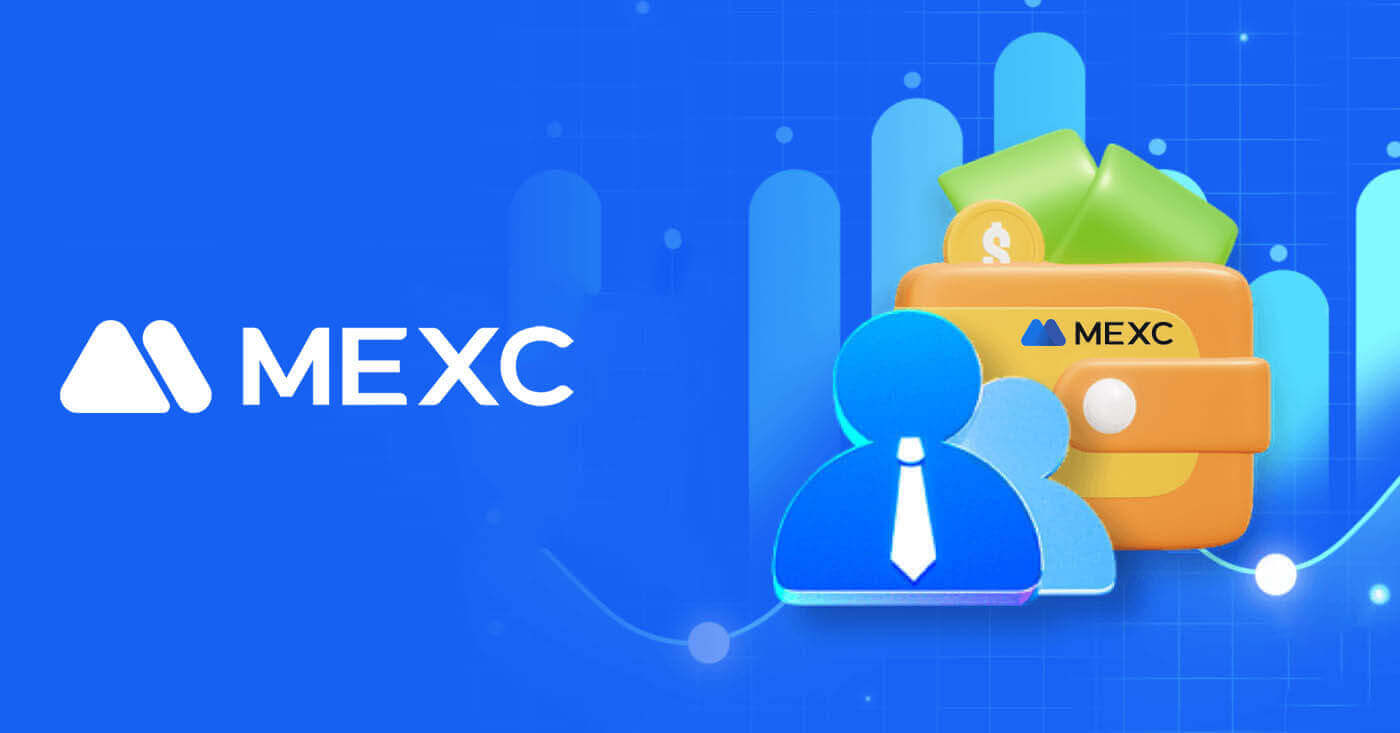
Hogyan lehet kereskedési számlát nyitni a MEXC-en e-mail-címmel vagy telefonszámmal
1. lépés: Regisztráció a MEXC webhelyén
keresztül
Lépjen be a MEXC webhelyére , és kattintson a [ Bejelentkezés/Regisztrálás ] gombra a jobb felső sarokban a regisztrációs oldal megnyitásához. 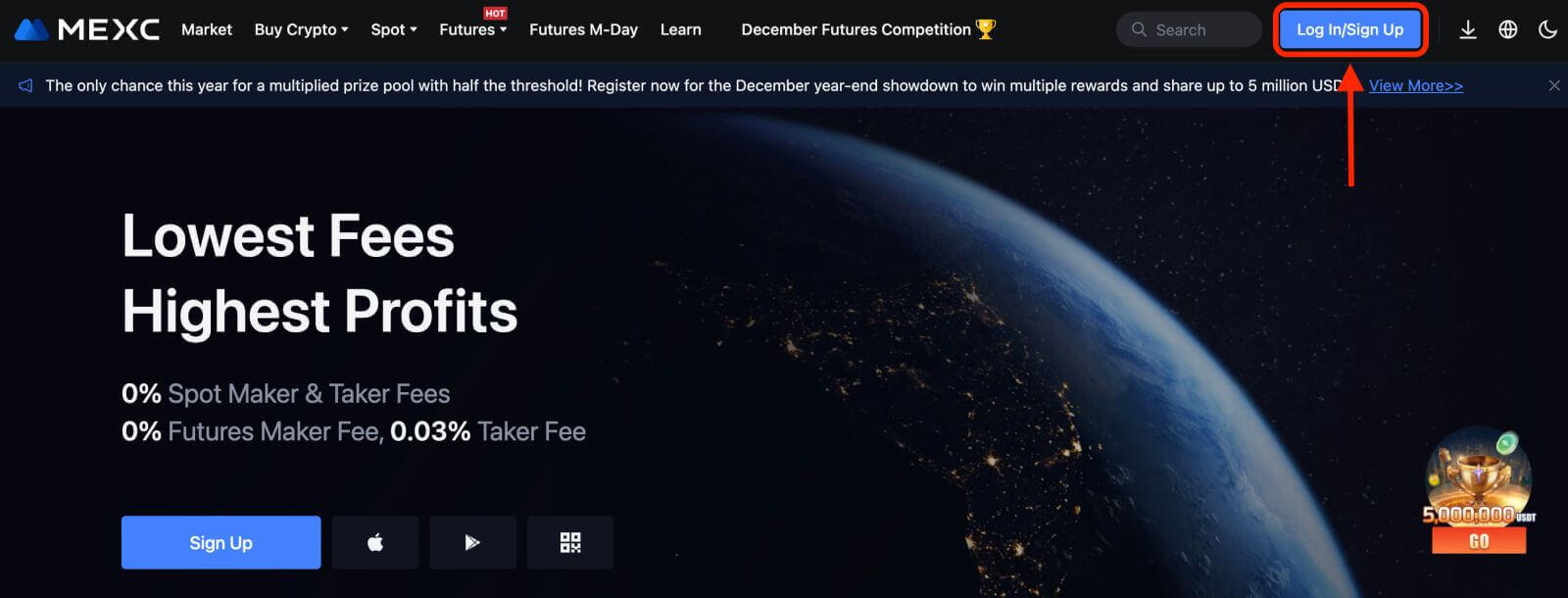
2. lépés: Adja meg mobiltelefonszámát vagy e-mail címét, és ellenőrizze telefonszáma vagy e-mail címe érvényességét.
E-mail 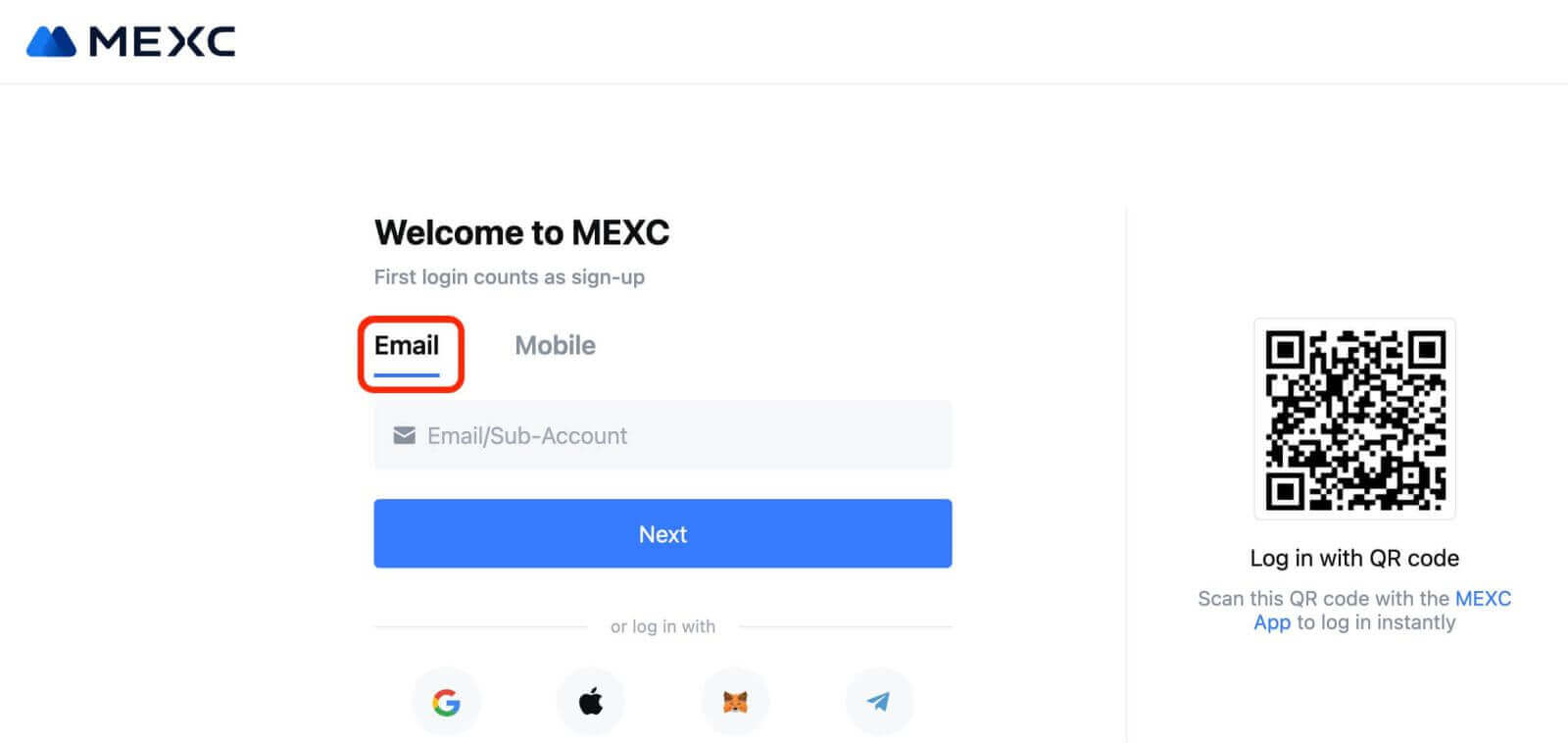
telefonszám 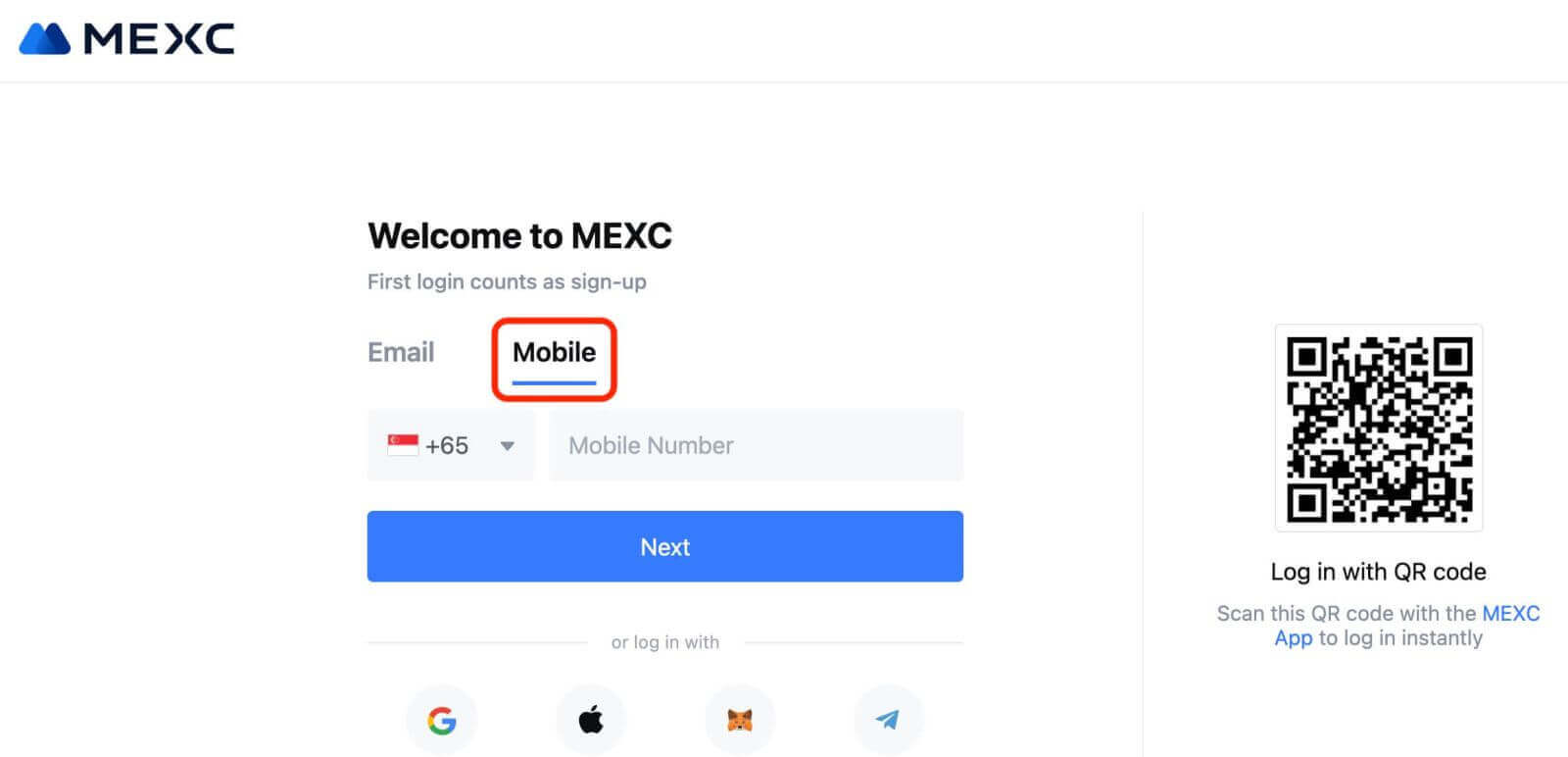
3. lépés: Adja meg bejelentkezési jelszavát. Fiókja biztonsága érdekében győződjön meg arról, hogy jelszava legalább 10 karakterből áll, beleértve a nagybetűket és egy számot. 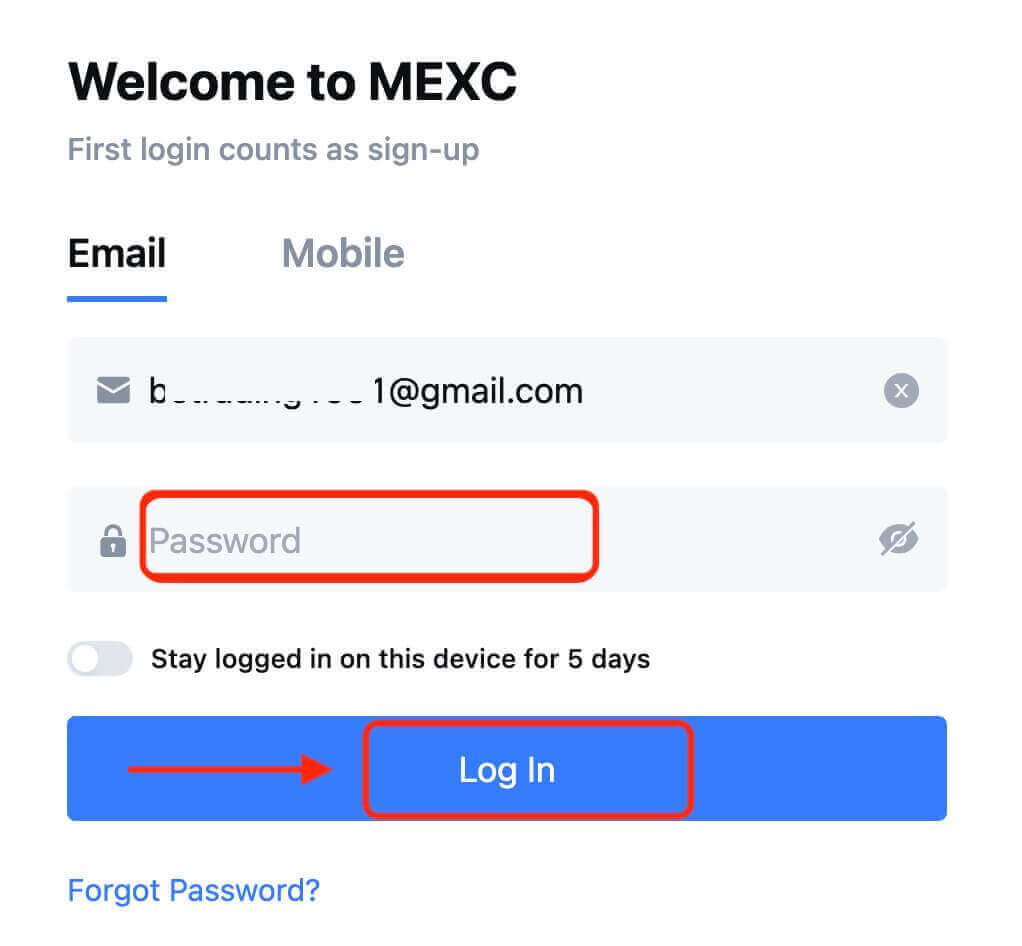
4. lépés: Egy ellenőrző ablak jelenik meg, és írja be az ellenőrző kódot. 6 számjegyű ellenőrző kódot kap az e-mailben vagy a telefonban. (Ha nem érkezik e-mail, jelölje be a kuka mezőt). Ezután kattintson a [Confirm] gombra. 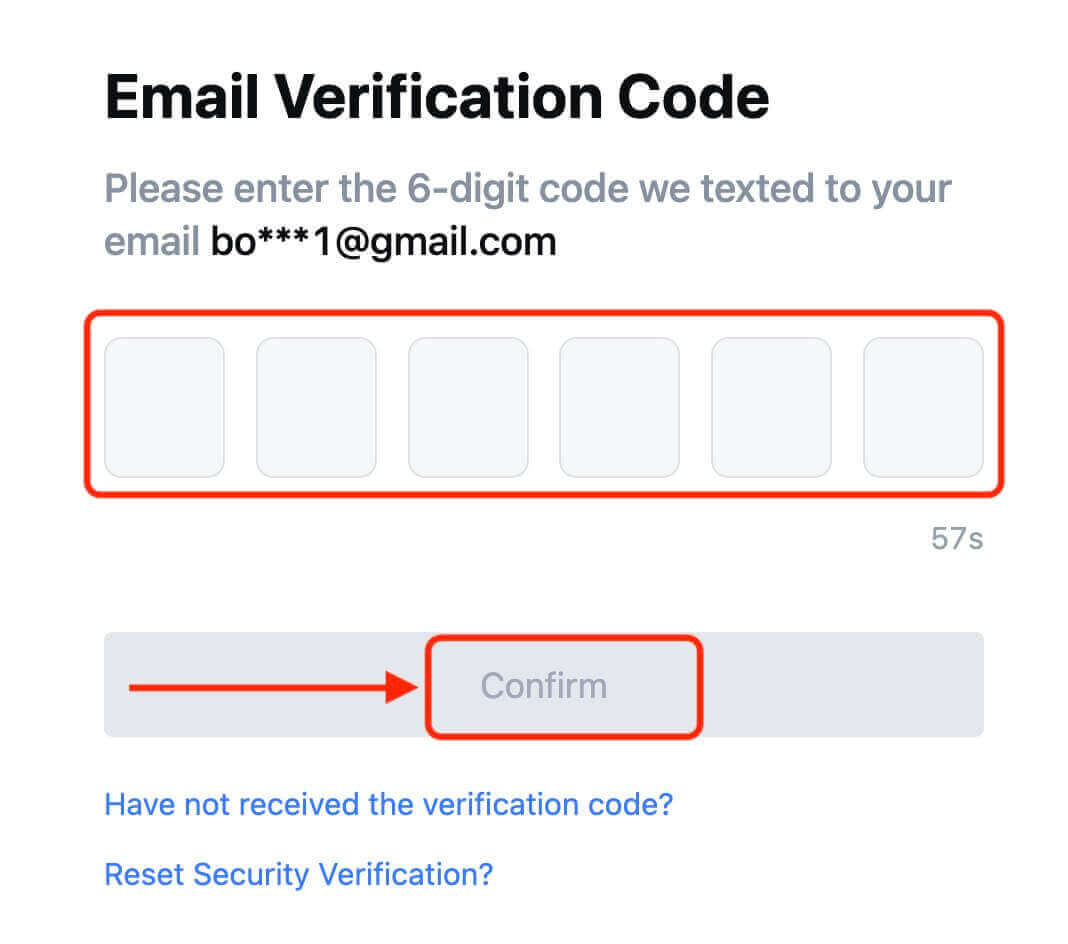
5. lépés: Gratulálunk! Sikeresen létrehozott egy MEXC-fiókot e-mail-címen vagy telefonszámon keresztül. 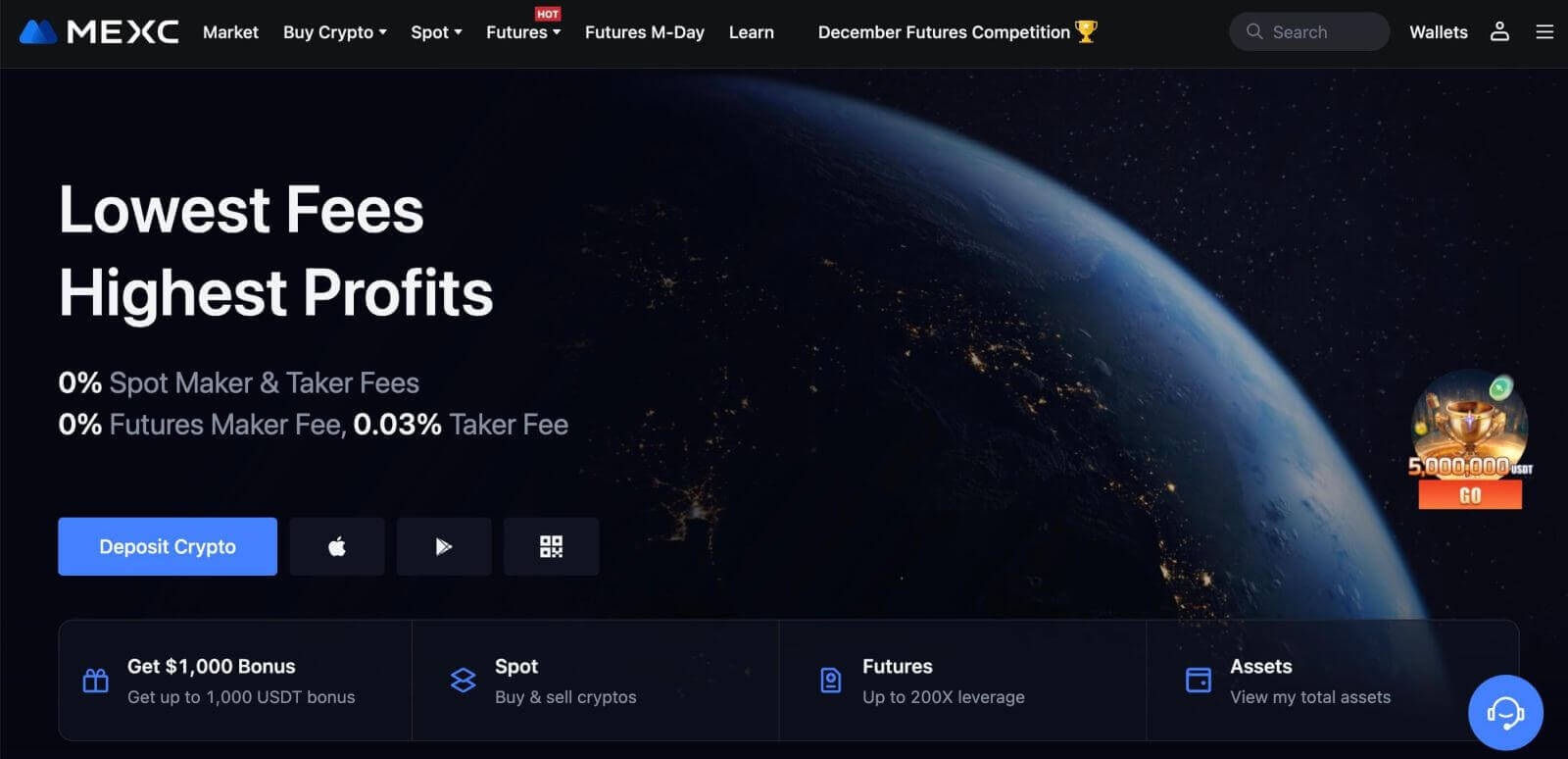
Hogyan lehet kereskedési számlát nyitni a MEXC-en a Google-lal
Ezenkívül létrehozhat egy MEXC-fiókot a Google-on keresztül. Ha ezt szeretné megtenni, kövesse az alábbi lépéseket:
1. Először is, menjen a MEXC kezdőlapjára , és kattintson a [ Belépés/Regisztrálás ] gombra. 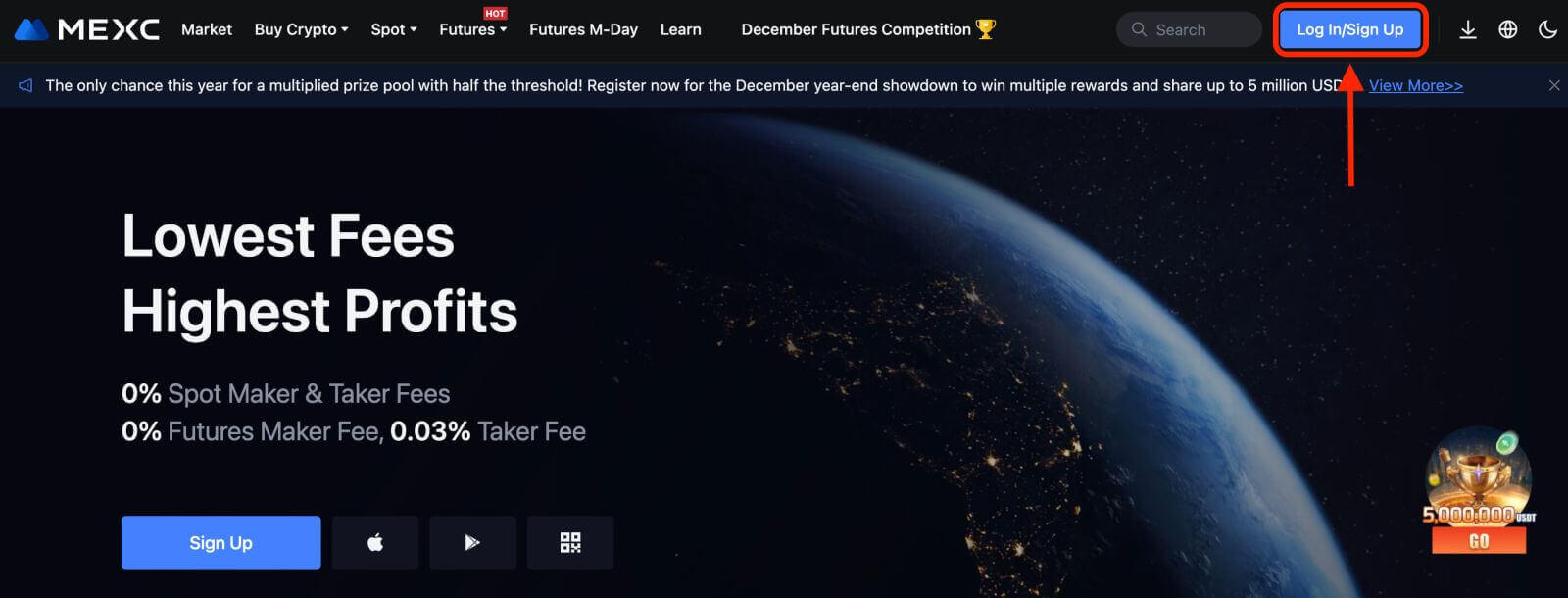
2. Kattintson a [Google] gombra. 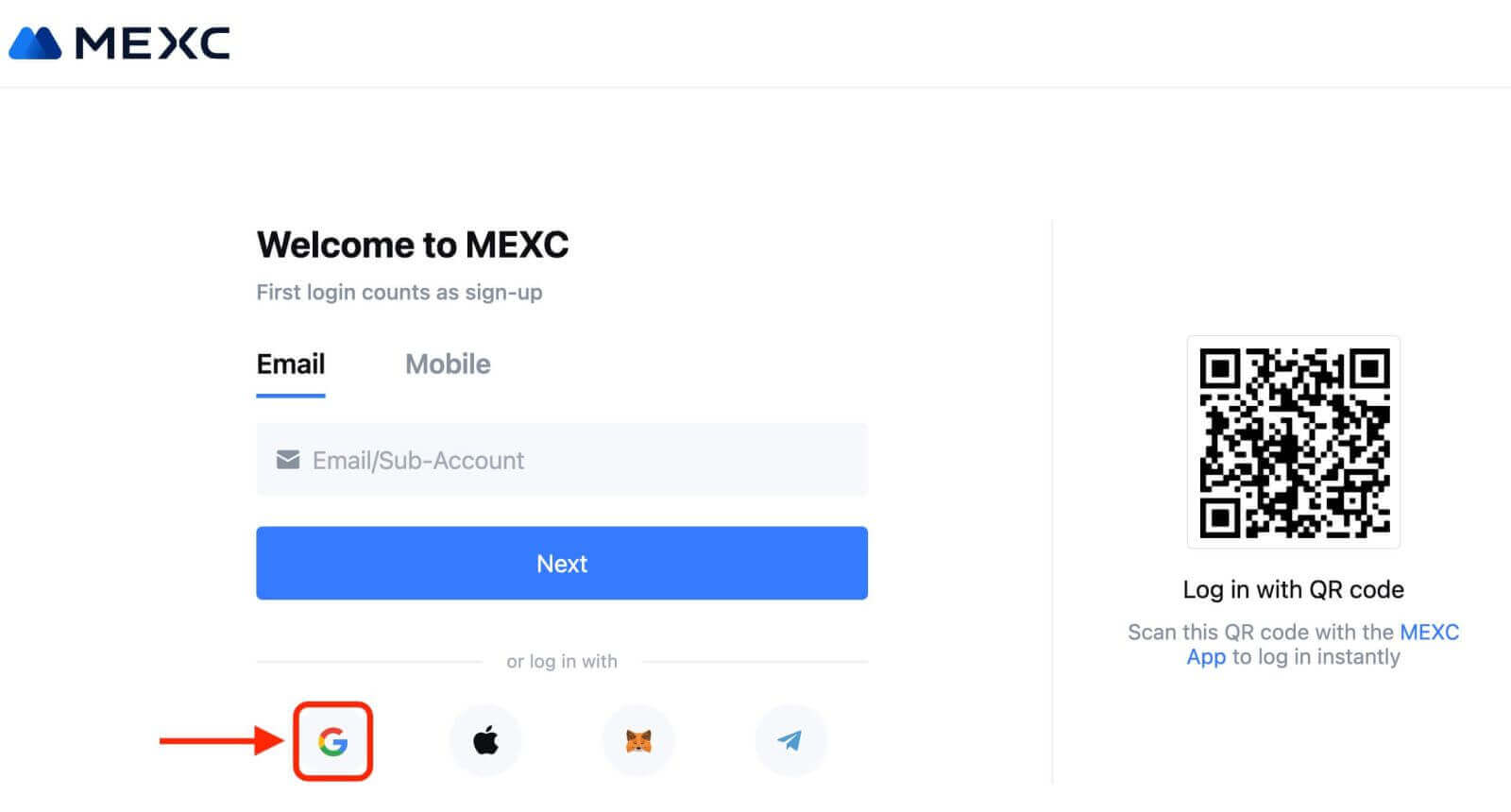
3. Megnyílik egy bejelentkezési ablak, ahol meg kell adnia e-mail címét vagy telefonszámát, és kattintson a „Tovább” gombra. 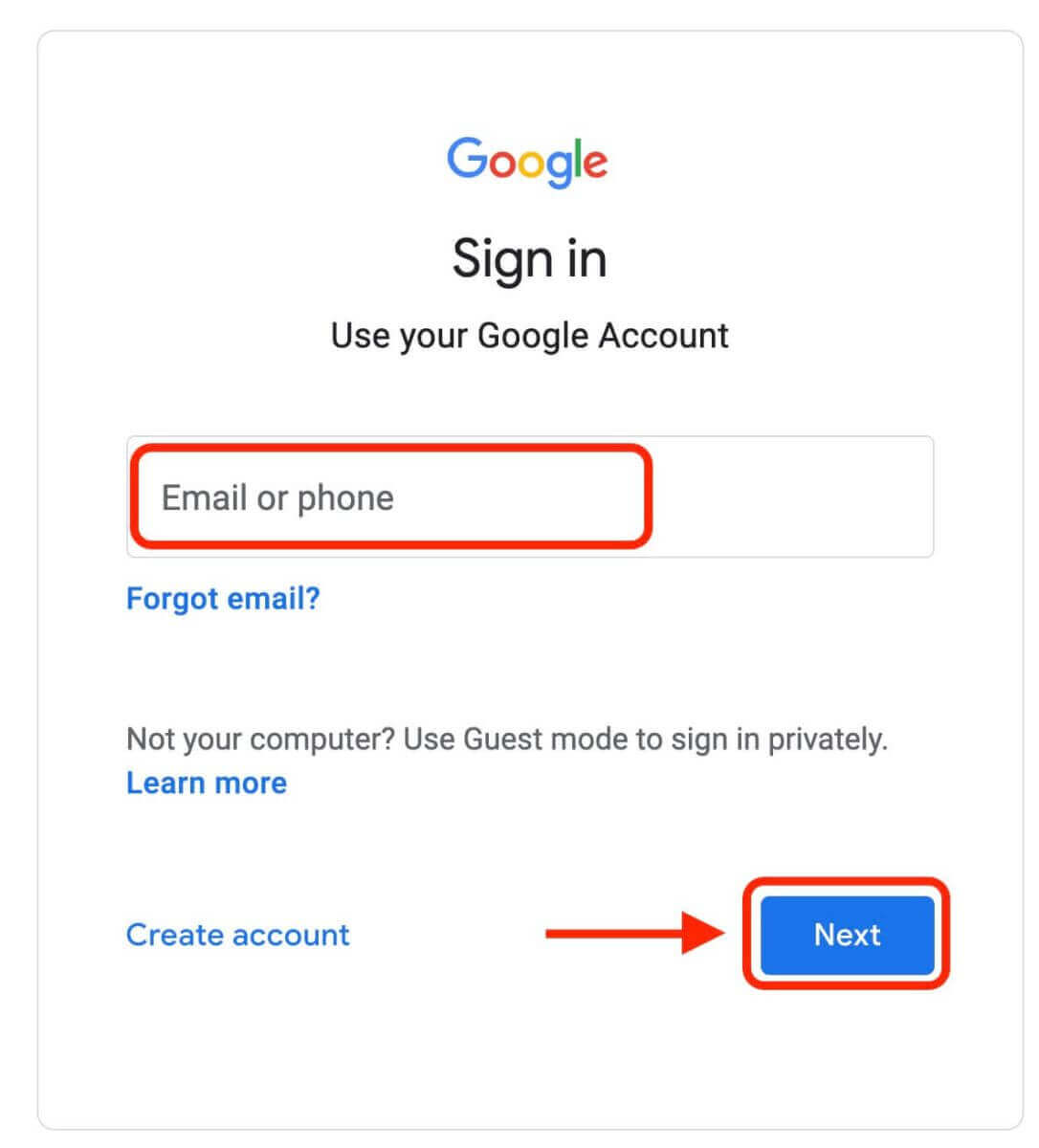
4. Ezután adja meg Google-fiókja jelszavát, és kattintson a „Tovább” gombra. 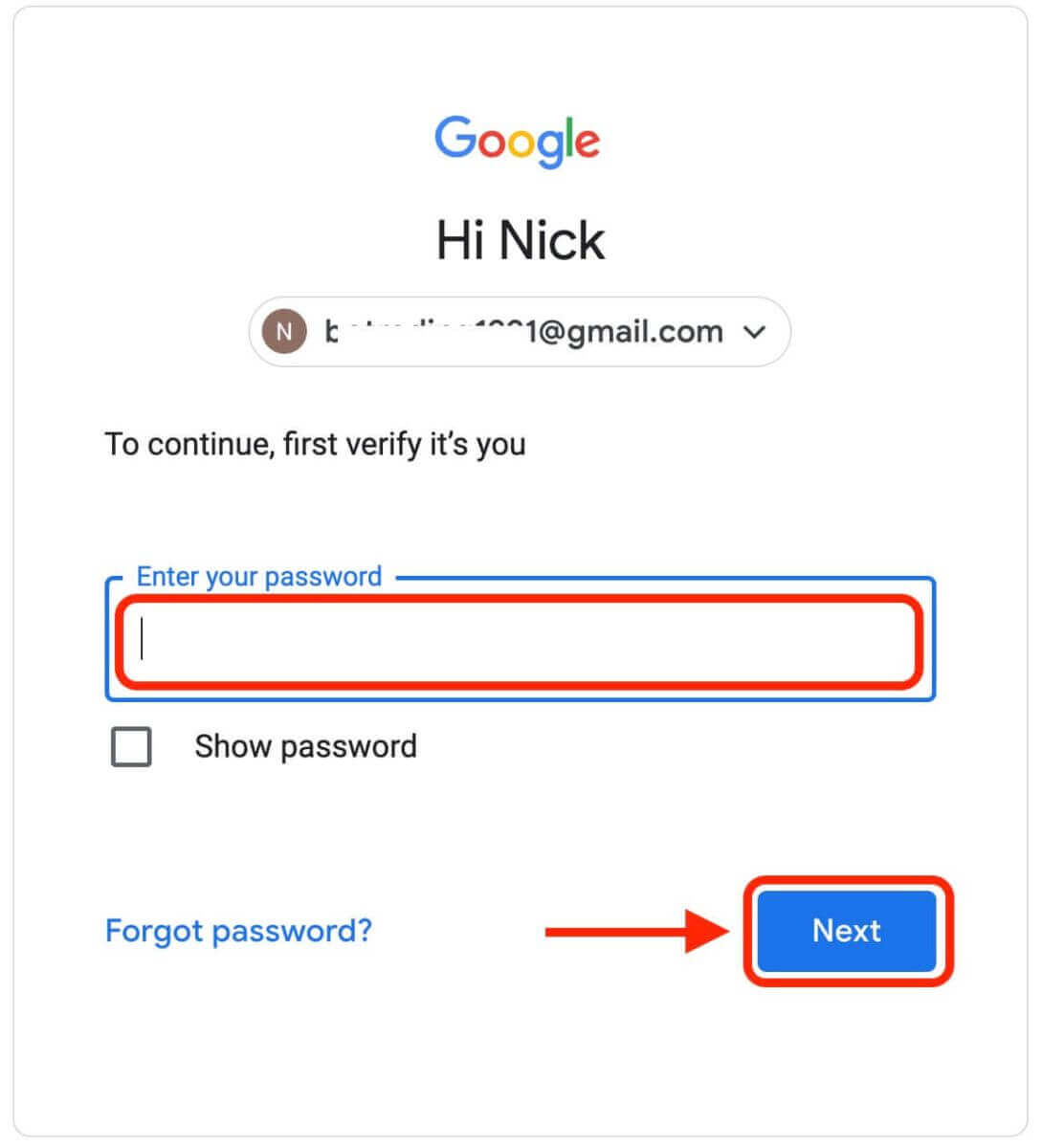
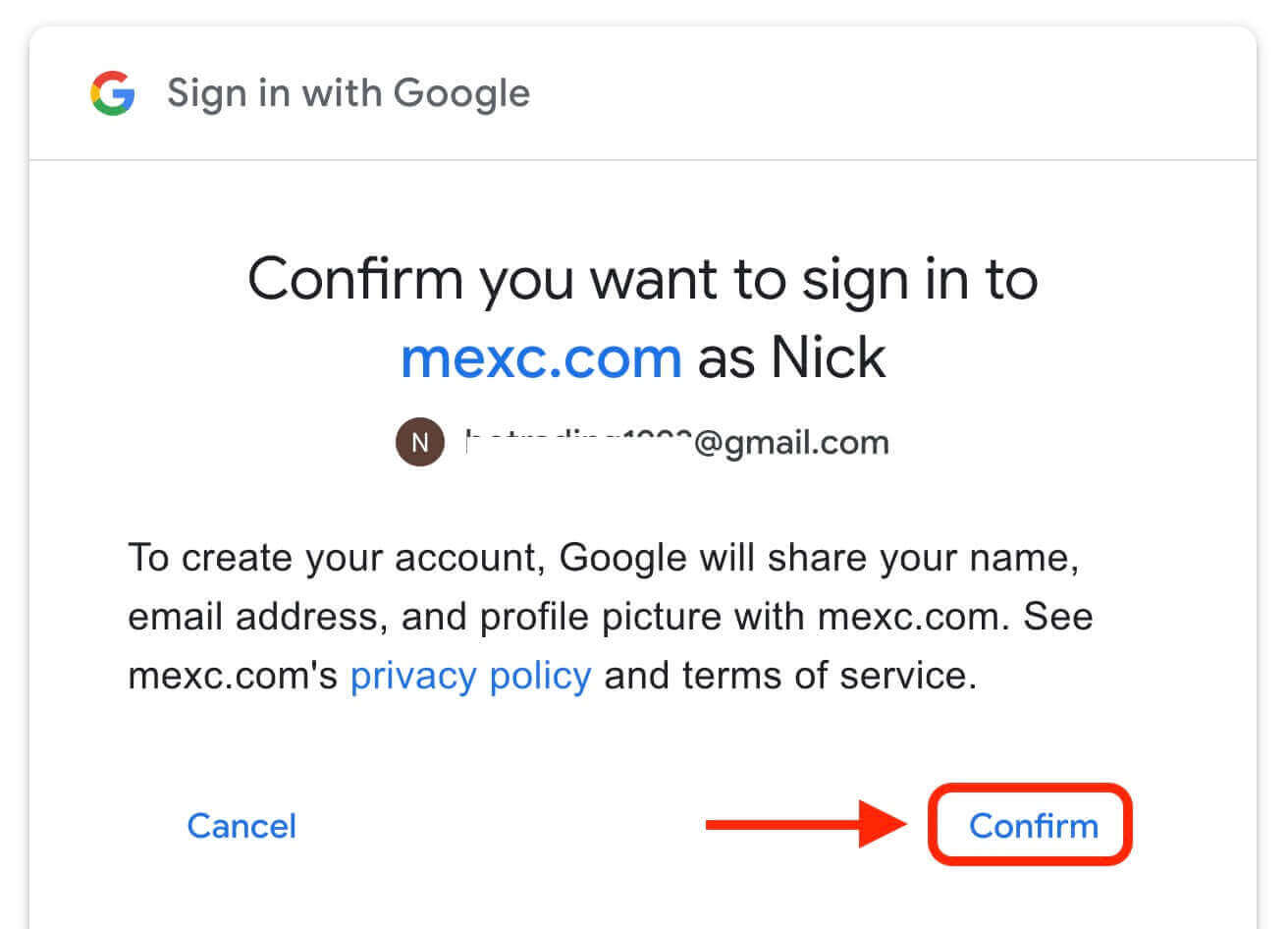
5. Kattintson a "Regisztráció új MEXC fiókra" lehetőségre. 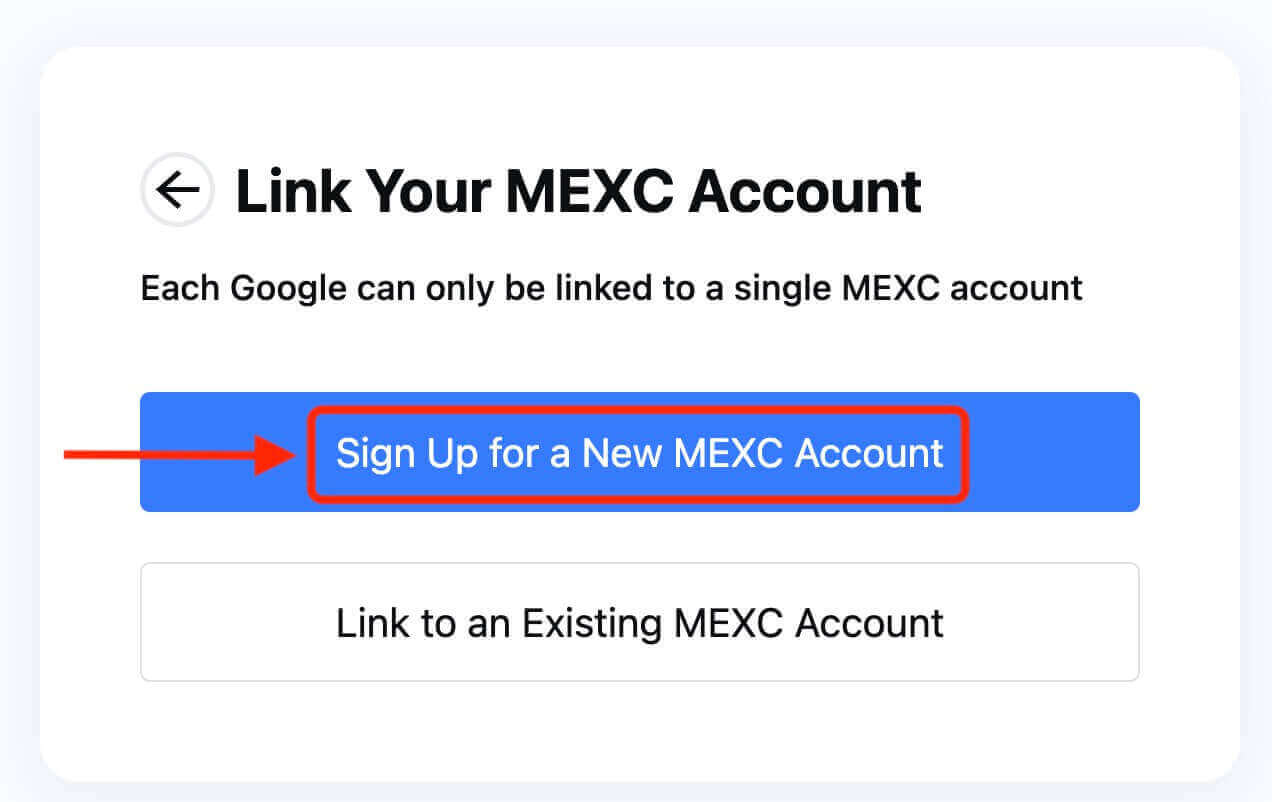
6. Töltse ki adatait új fiók létrehozásához. Ezután [Regisztráljon]. 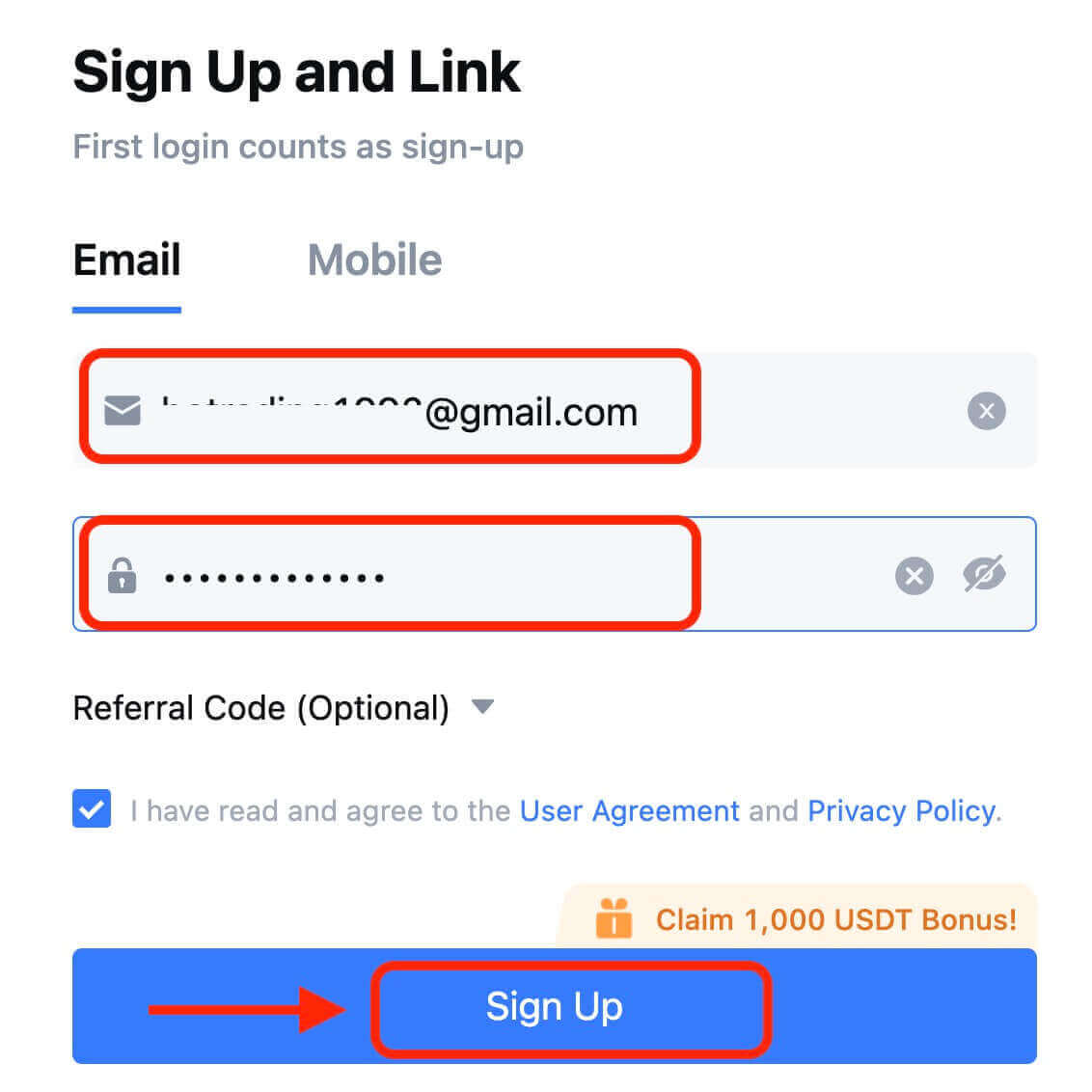
7. Végezze el az ellenőrzési folyamatot. 6 számjegyű ellenőrző kódot kap az e-mailben vagy a telefonban. Írja be a kódot, majd kattintson a [Megerősítés] gombra. 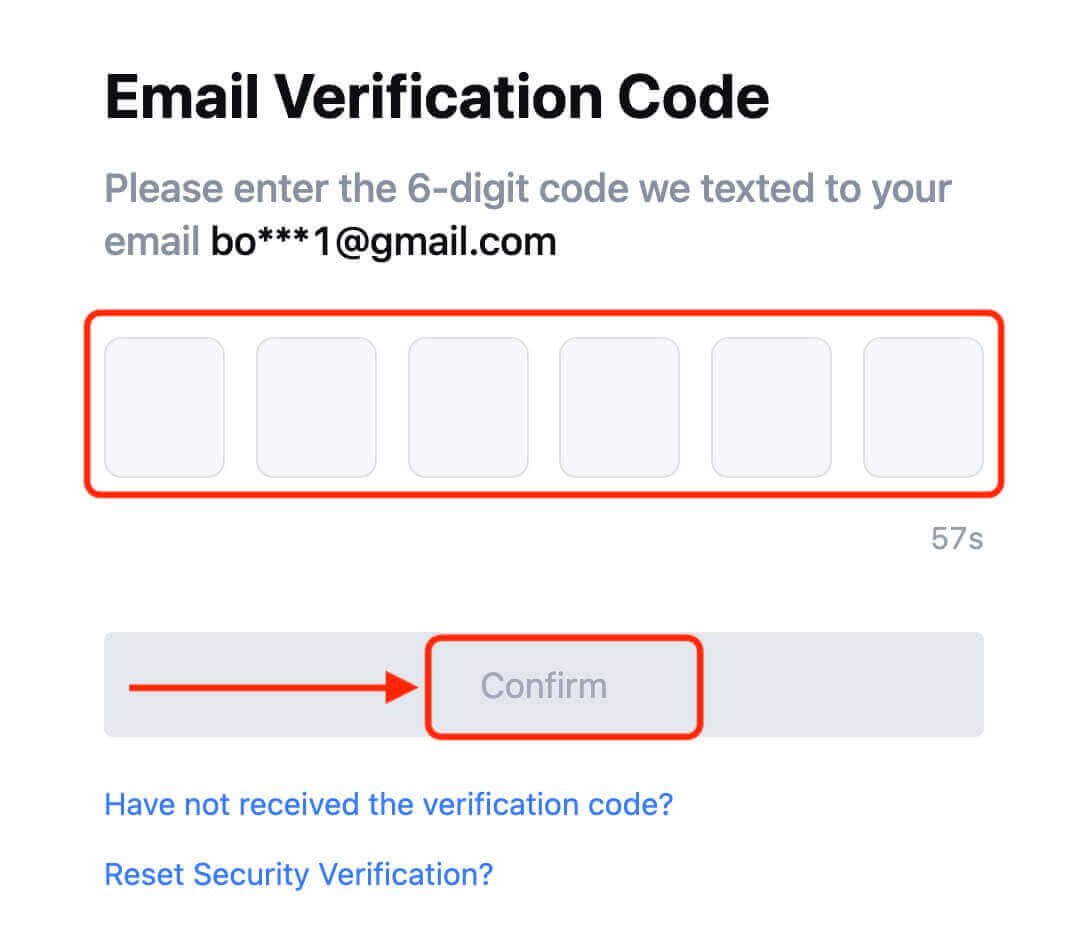
8. Gratulálunk! Sikeresen létrehozott egy MEXC-fiókot a Google-on keresztül.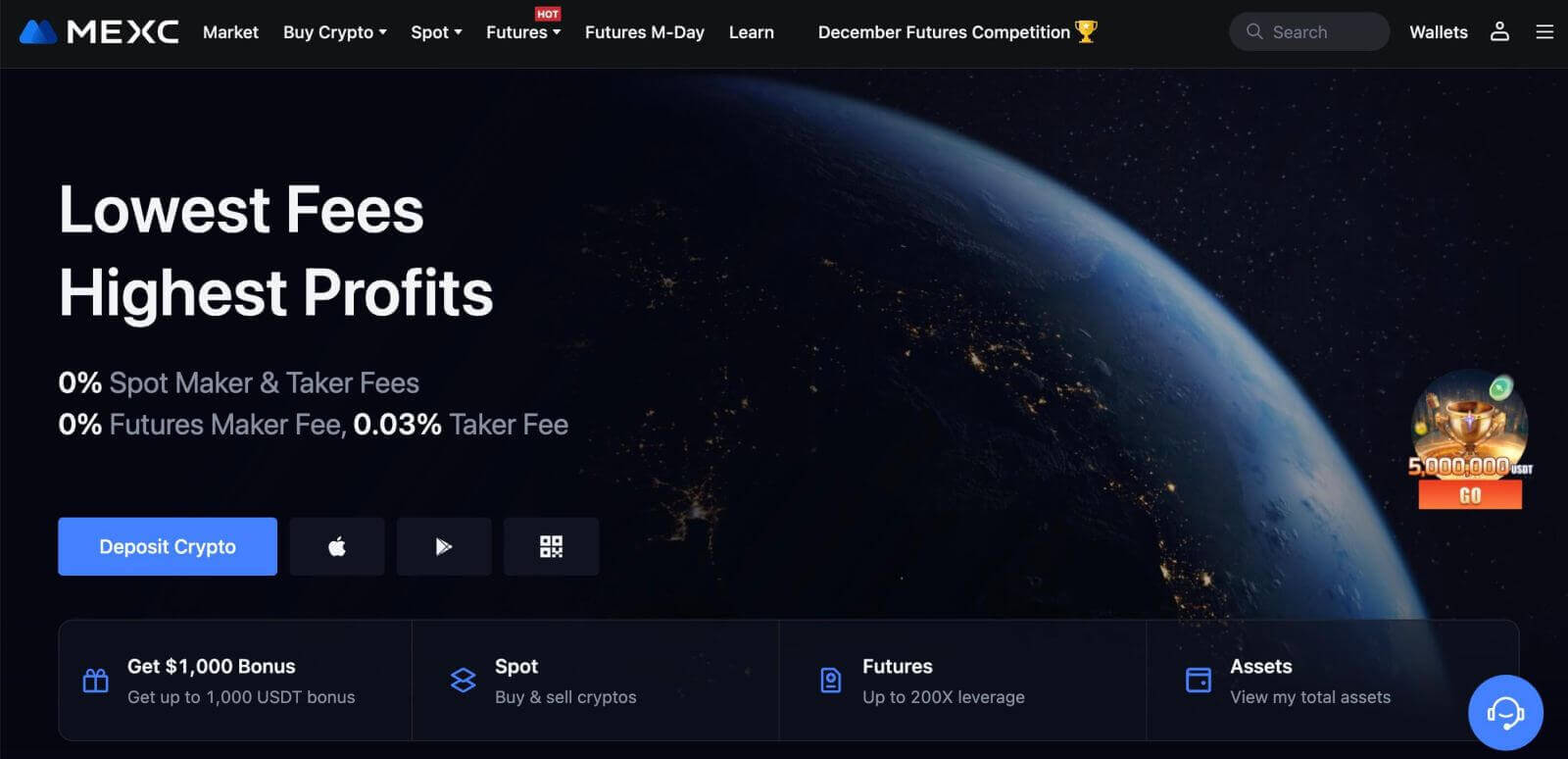
Hogyan lehet kereskedési számlát nyitni a MEXC-en az Apple-nél
1. Alternatív megoldásként az egyszeri bejelentkezés használatával is regisztrálhat Apple-fiókjával, ha felkeresi a MEXC-t, és rákattint a [ Bejelentkezés/Regisztrálás ] lehetőségre. 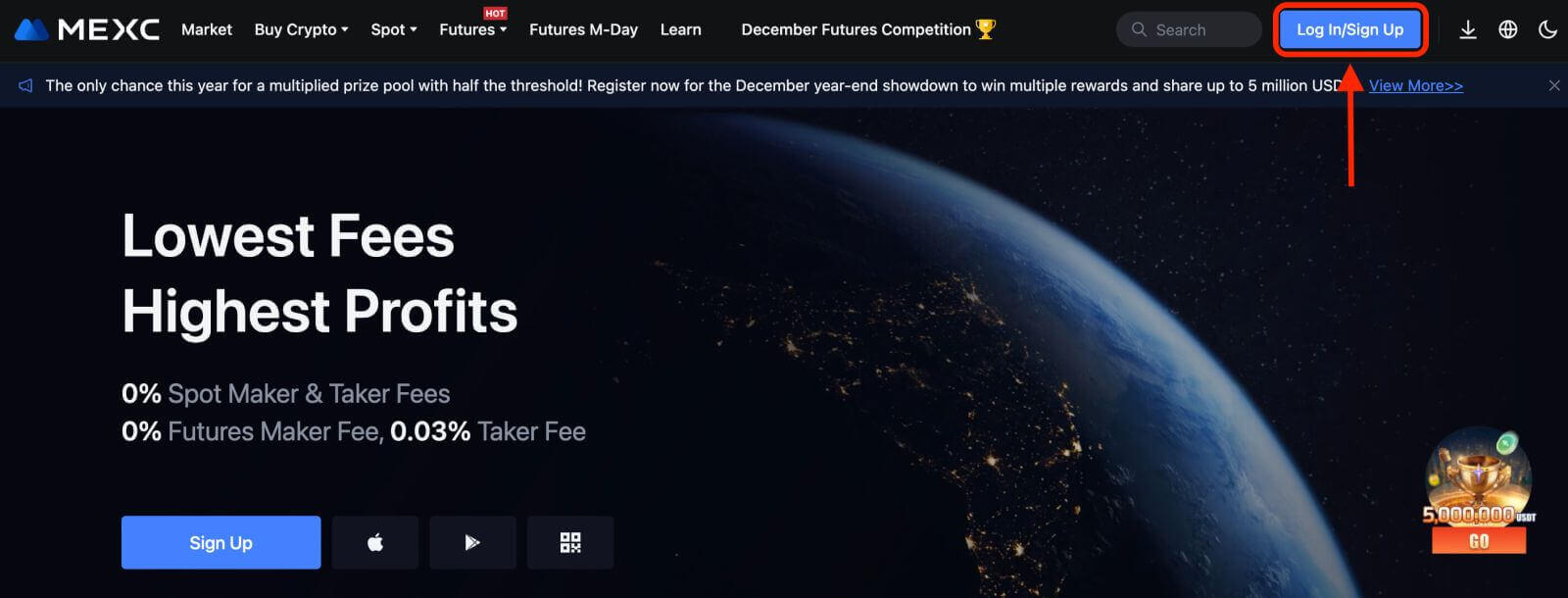 2. Válassza az [Apple] lehetőséget, megjelenik egy felugró ablak, és a rendszer kéri, hogy jelentkezzen be a MEXC-be az Apple-fiókjával.
2. Válassza az [Apple] lehetőséget, megjelenik egy felugró ablak, és a rendszer kéri, hogy jelentkezzen be a MEXC-be az Apple-fiókjával. 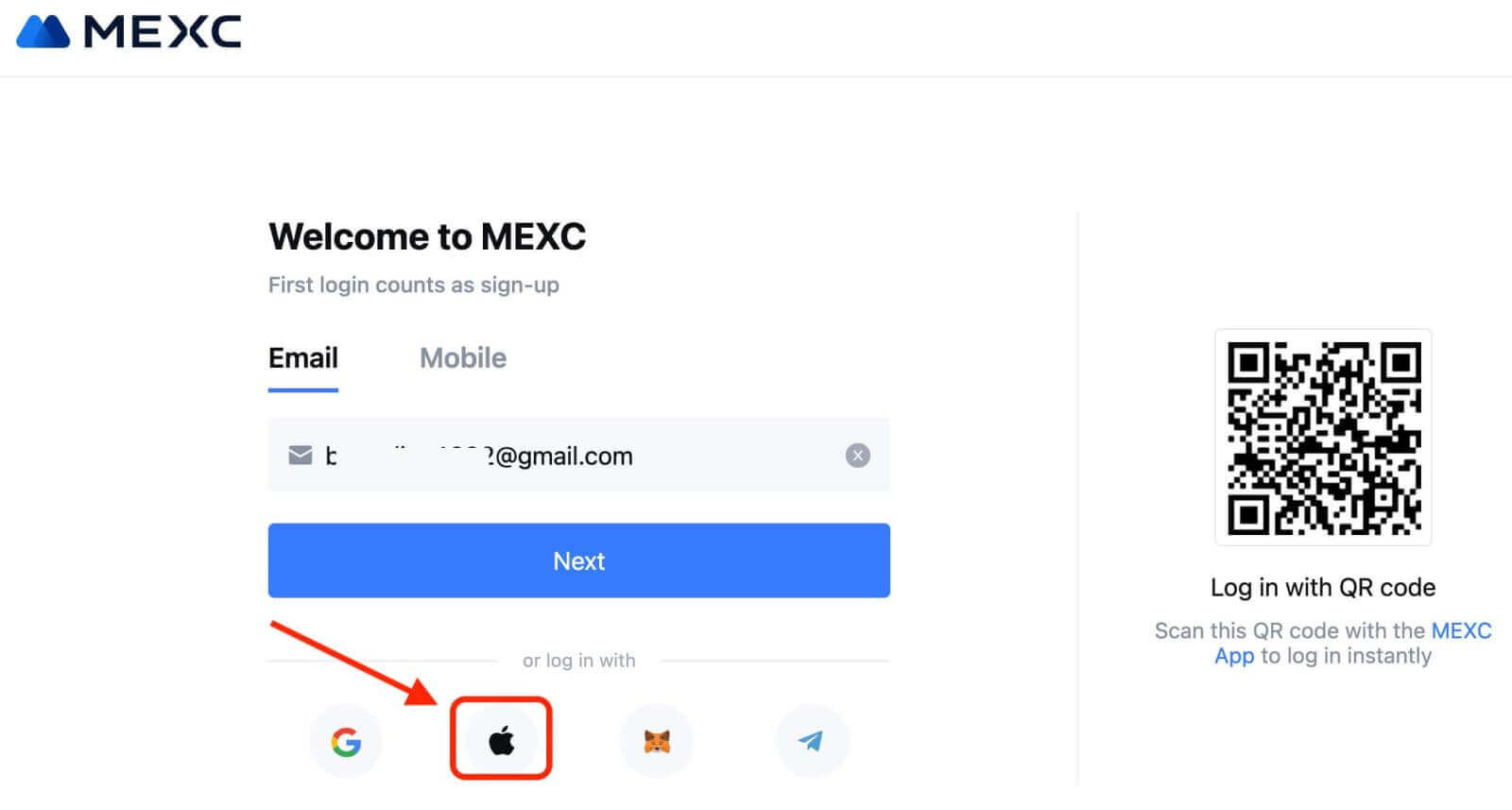
3. Adja meg Apple ID-jét és jelszavát a MEXC-be való bejelentkezéshez. 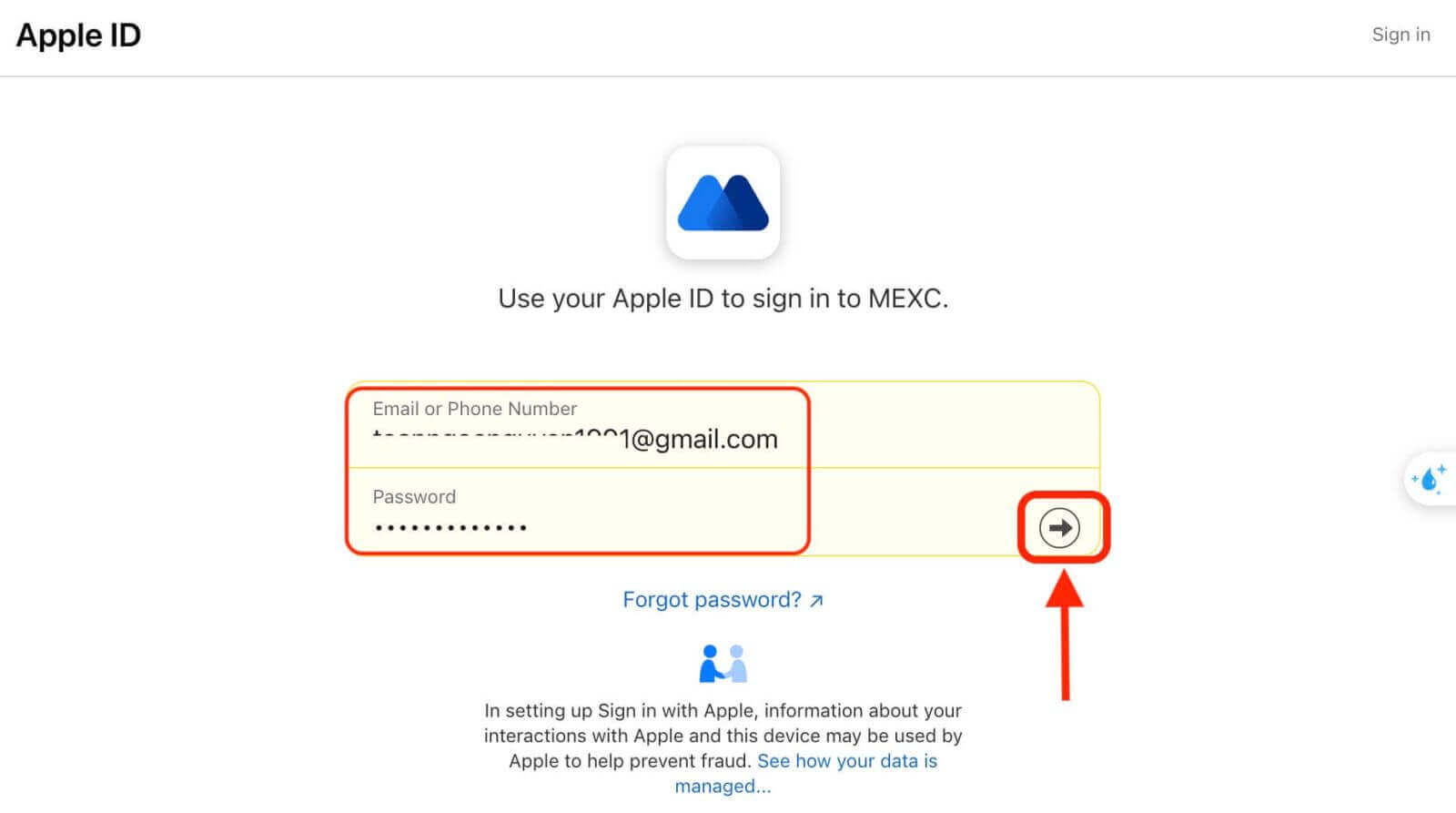
4. Kattintson a "Regisztráljon új MEXC-fiókra" gombra. 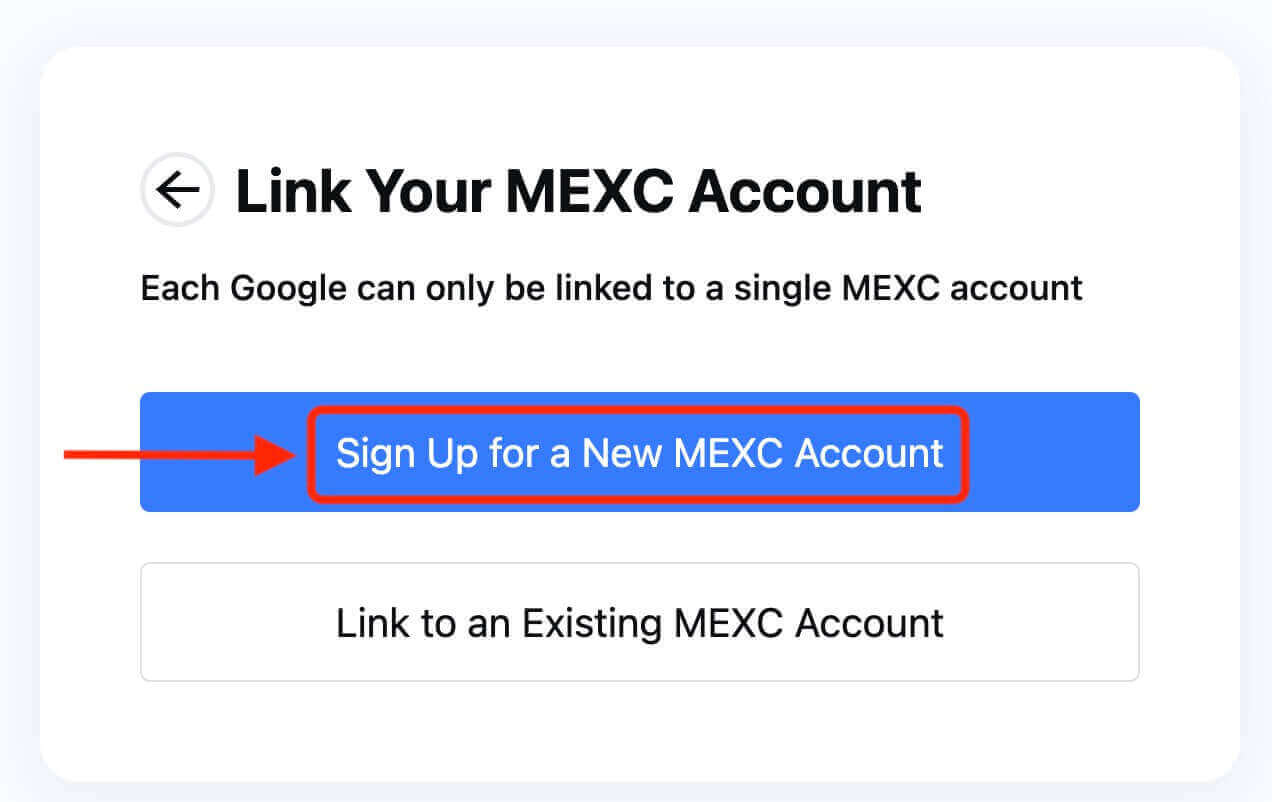
5. Töltse ki adatait új fiók létrehozásához. Ezután [Regisztráljon]. 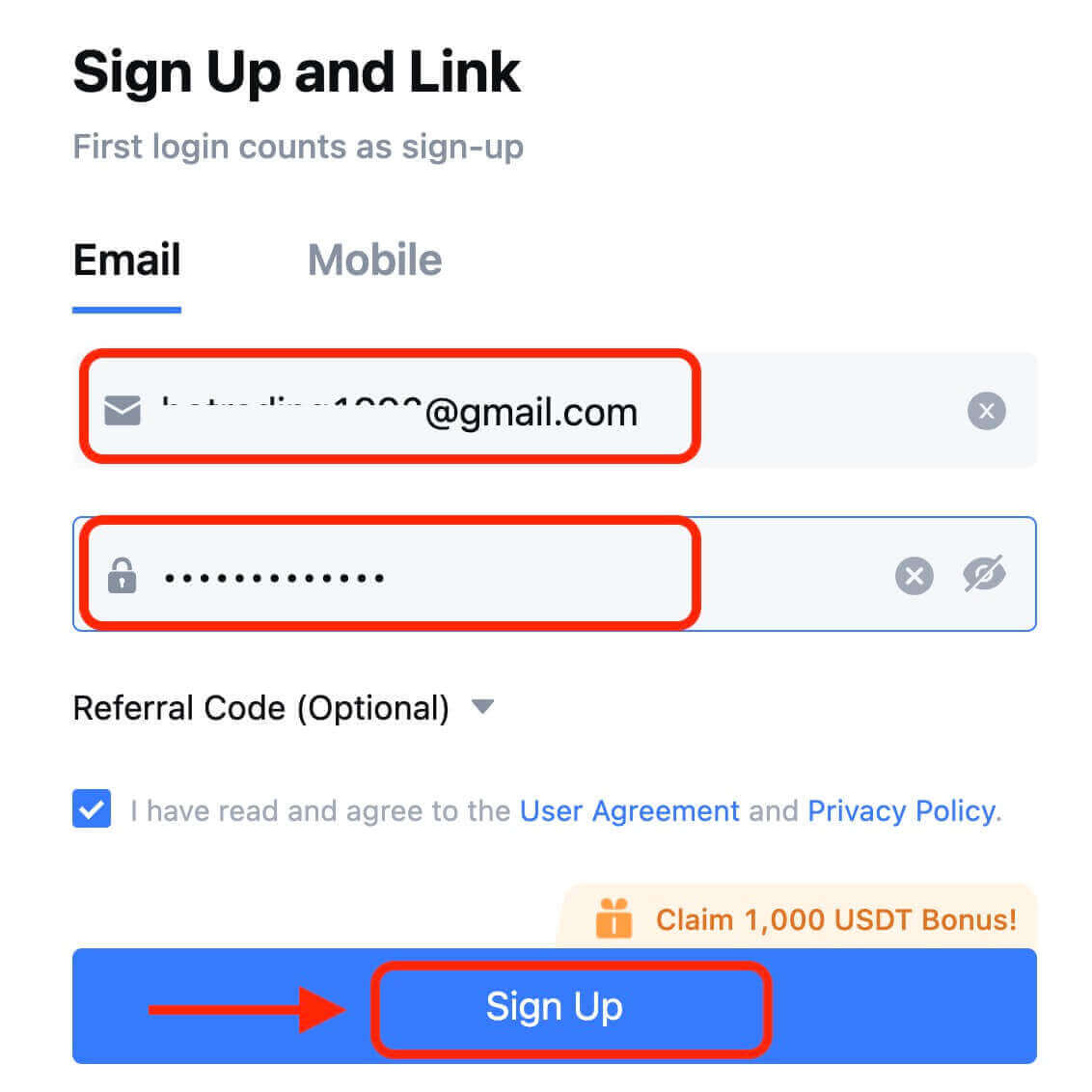
6. Kapni fog egy 6 számjegyű ellenőrző kódot az e-mailben vagy a telefonban. Írja be a kódot, majd kattintson a [Megerősítés] gombra. 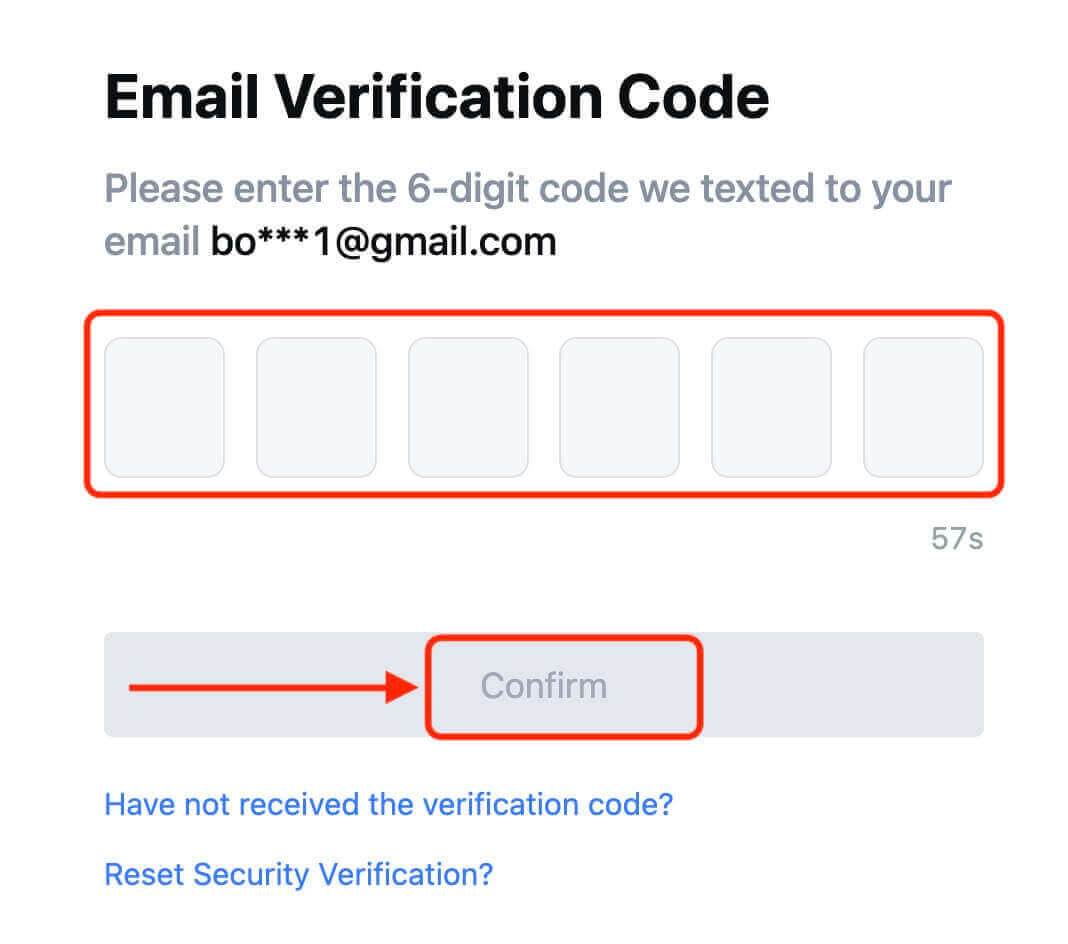
7. Gratulálunk! Sikeresen létrehozott egy MEXC fiókot az Apple-n keresztül.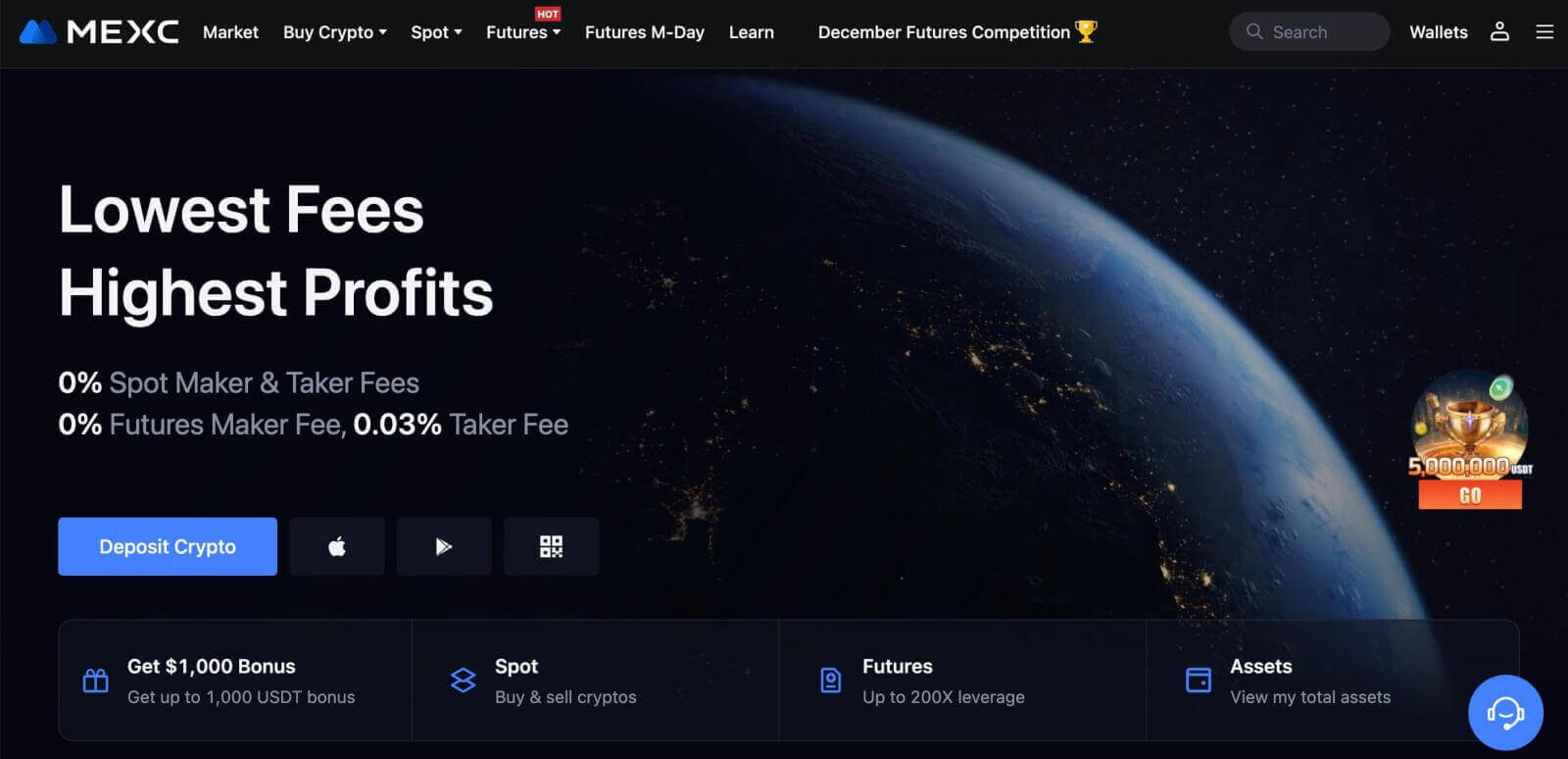
Hogyan lehet kereskedési számlát nyitni a MEXC-en a Telegram segítségével
1. Telegram-fiókjával is regisztrálhat, ha felkeresi a MEXC-t, és rákattint a [ Belépés/Regisztráció ] lehetőségre. 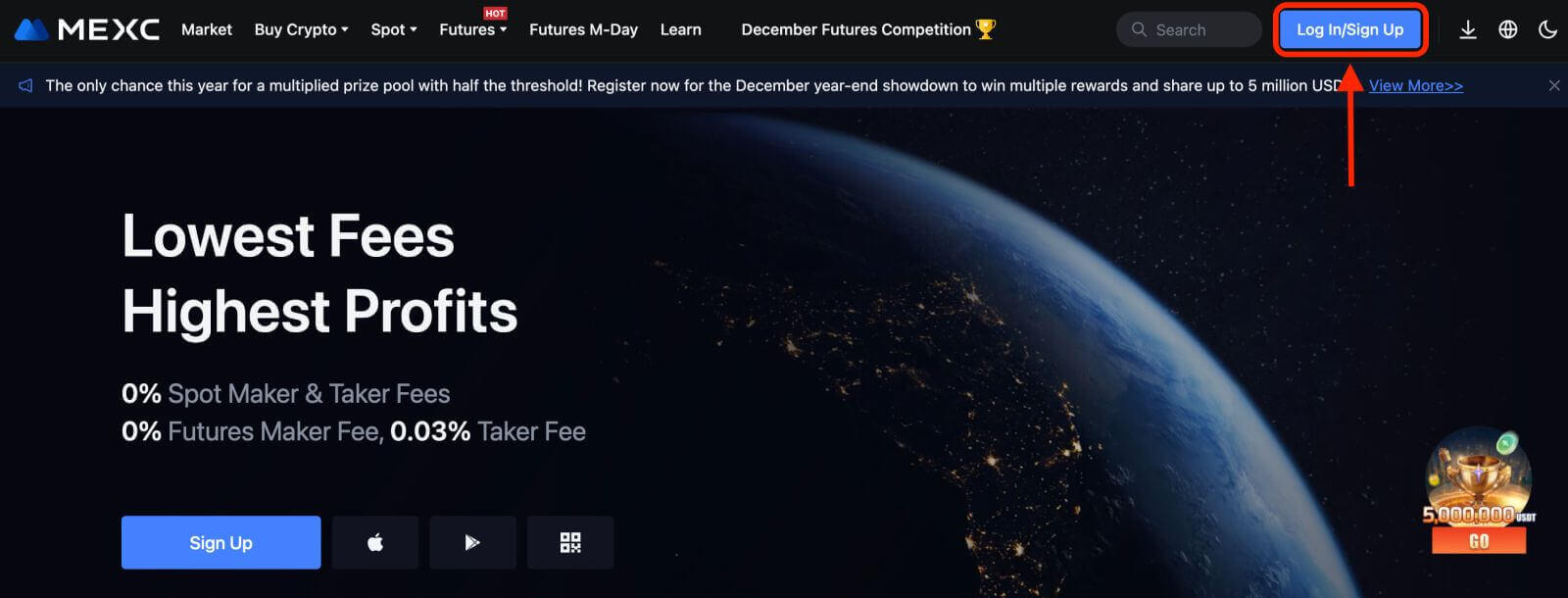
2. Válassza a [Telegram] lehetőséget, megjelenik egy felugró ablak, és a rendszer felszólítja, hogy a Telegram-fiókjával jelentkezzen be a MEXC-be. 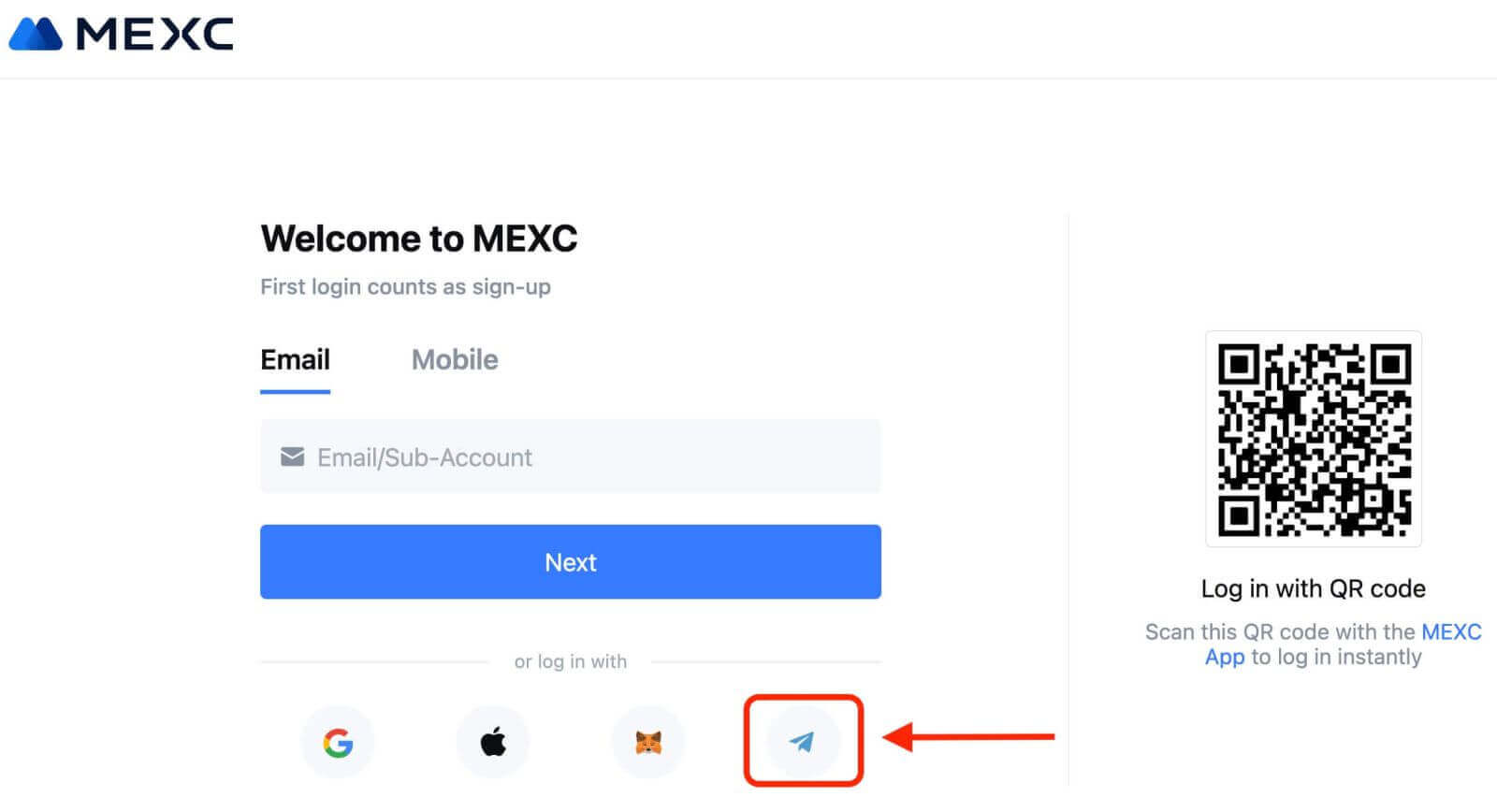
3. Írja be telefonszámát a MEXC-be való bejelentkezéshez. 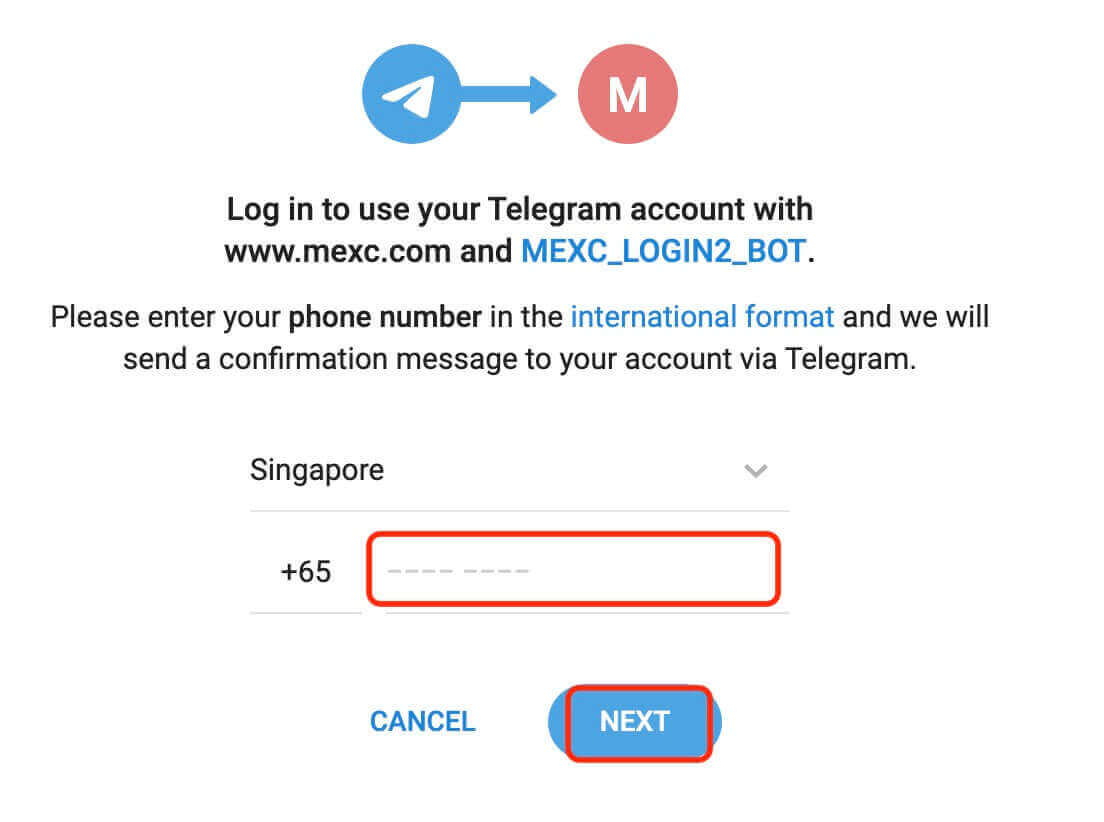
4. A kérést a Telegramban kapja meg. Erősítse meg ezt a kérést.
5. Fogadja el a kérést a MEXC honlapján. 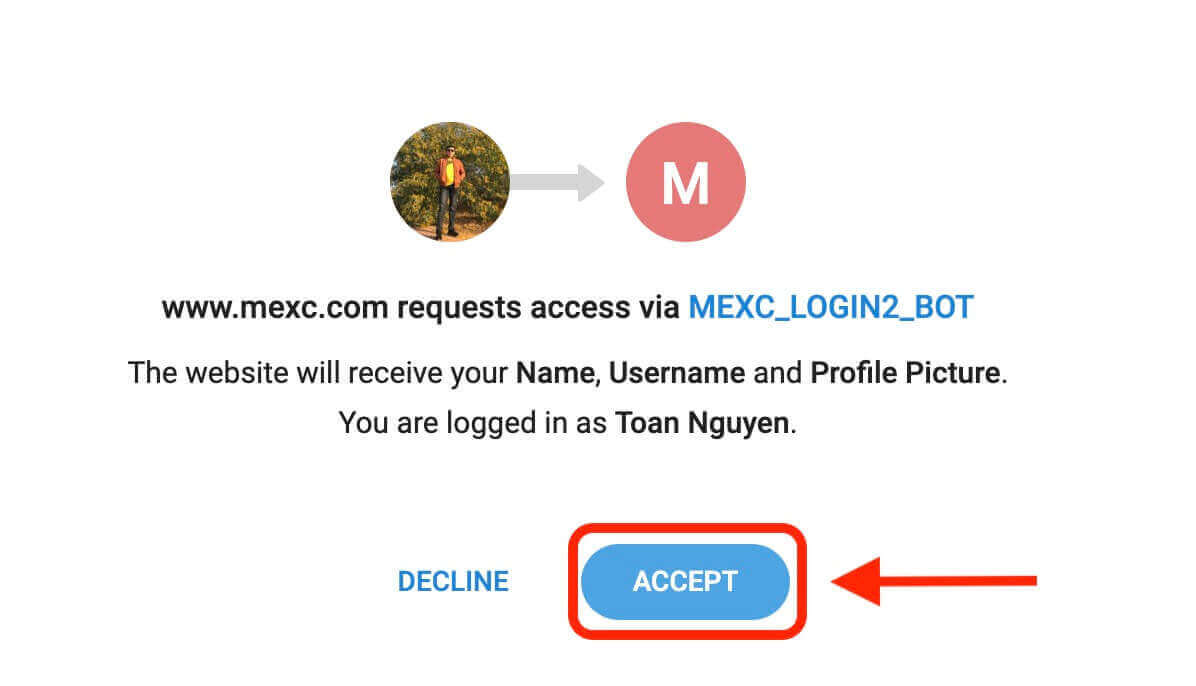
6. Kattintson a "Regisztráció új MEXC-fiókra" lehetőségre. 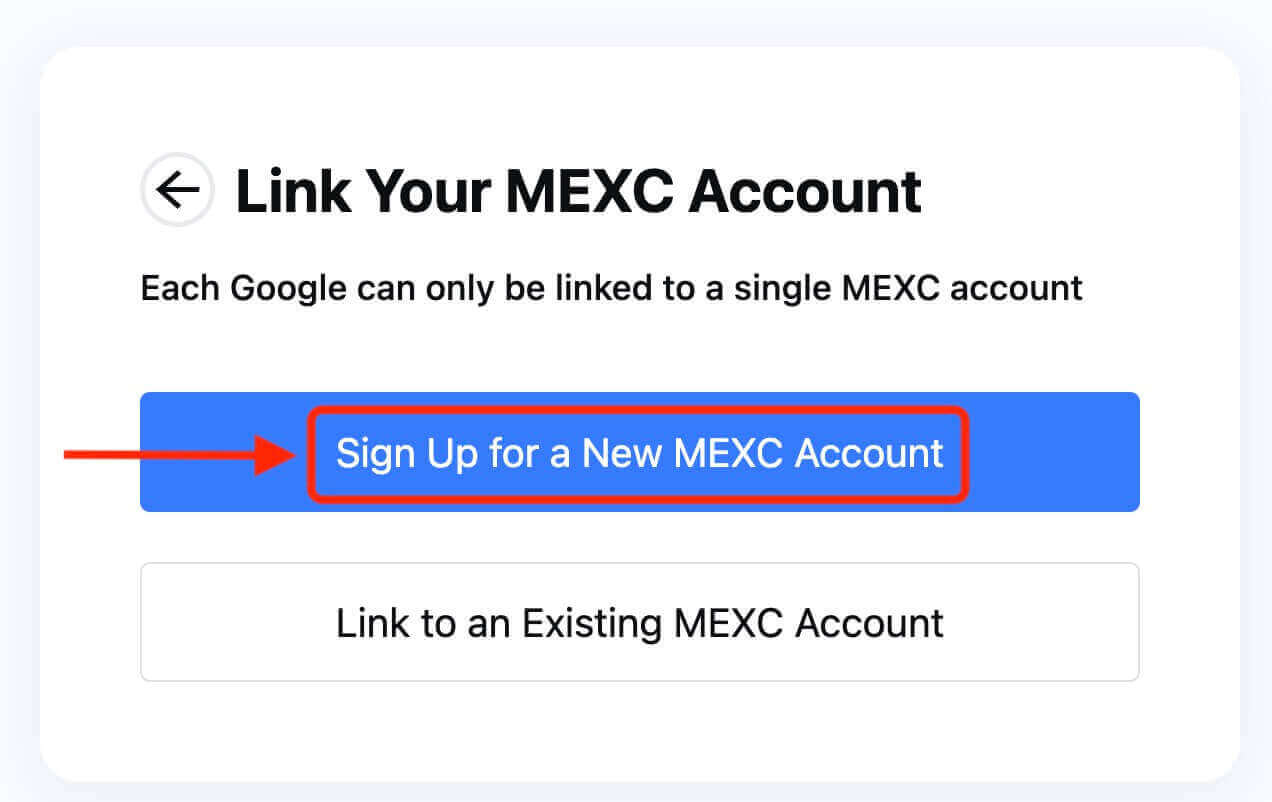
7. Új fiók létrehozásához adja meg adatait. Ezután [Regisztráljon]. 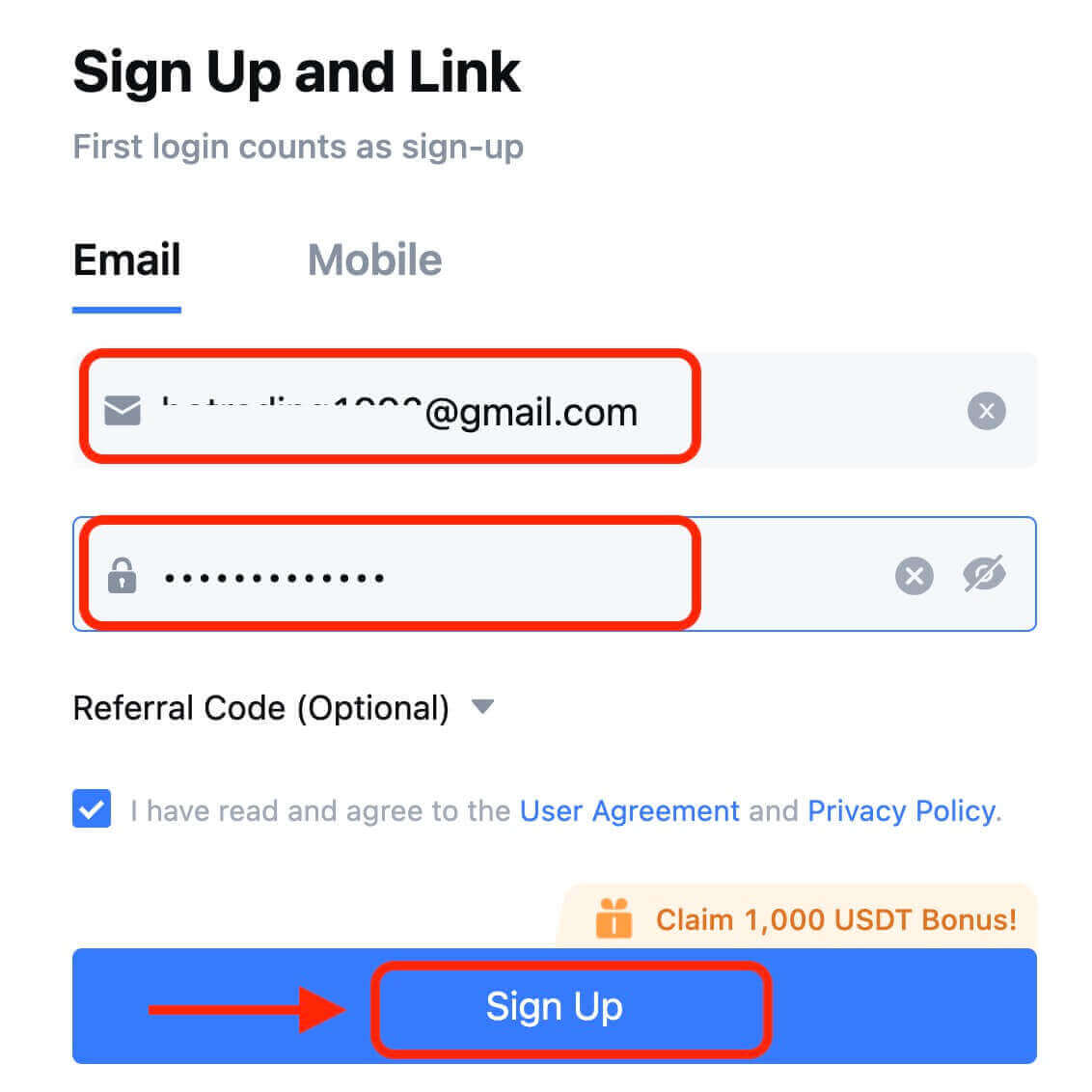
8. Kapni fog egy 6 számjegyű ellenőrző kódot az e-mailben vagy a telefonban. Írja be a kódot, majd kattintson a [Megerősítés] gombra. 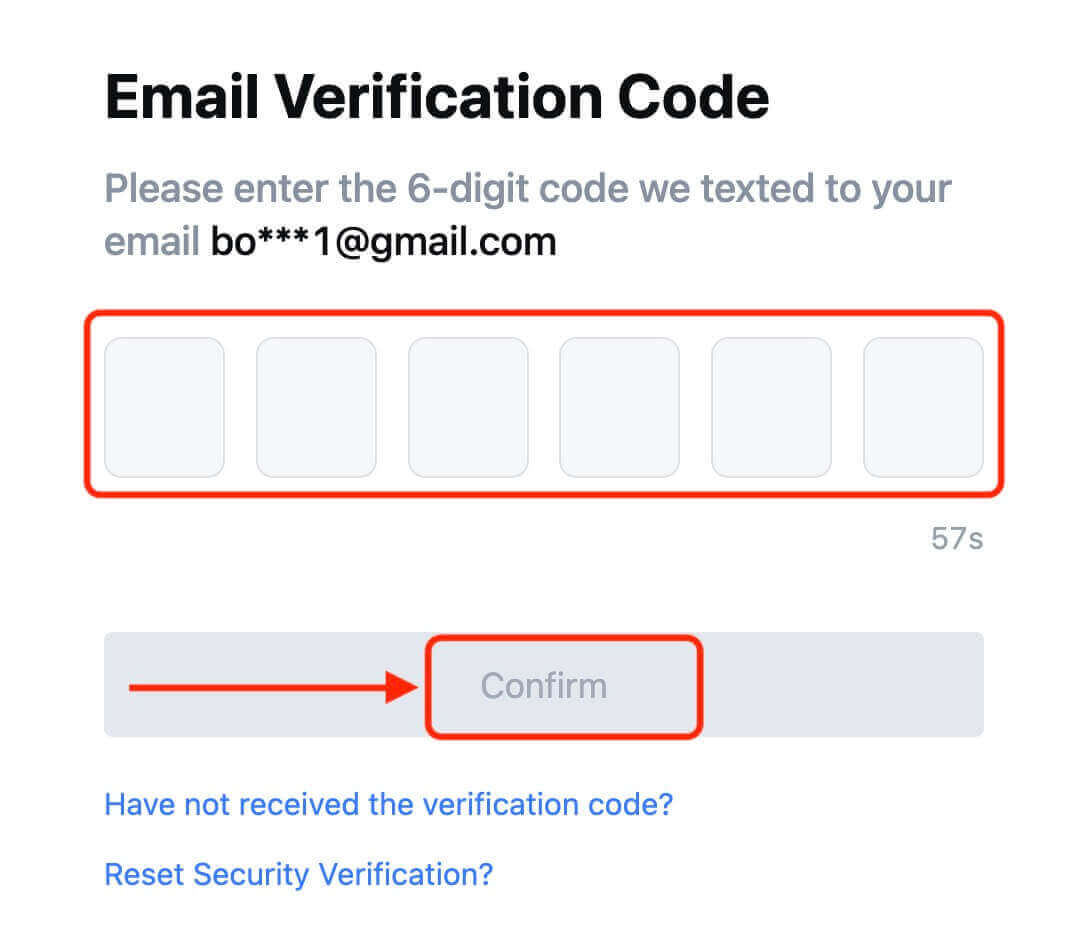
9. Gratulálunk! Sikeresen létrehozott egy MEXC fiókot a Telegramon keresztül.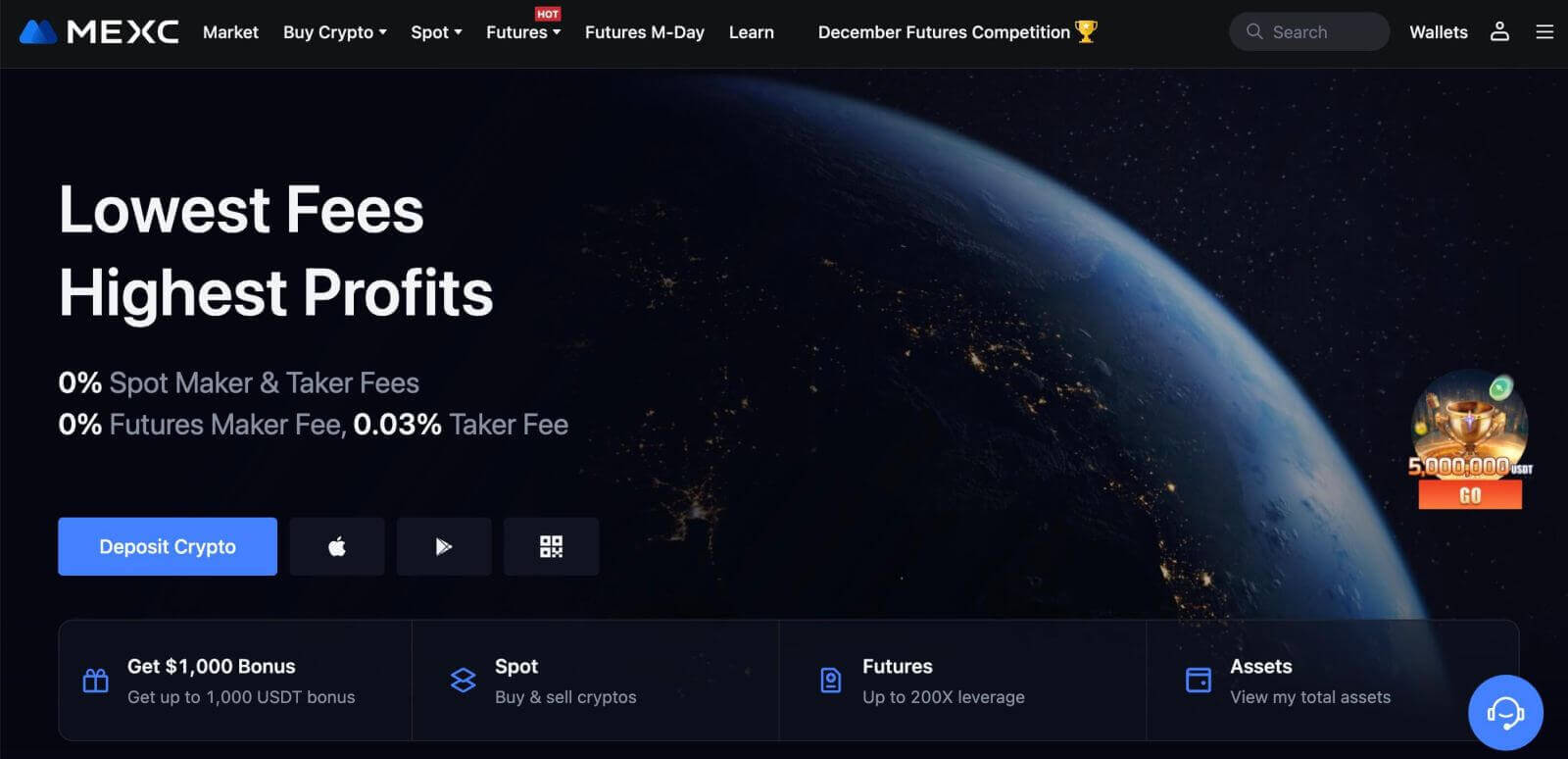
Kereskedési számla megnyitása a MEXC alkalmazásban
Néhány érintéssel egyszerűen regisztrálhat MEXC-fiókot e-mail címével, telefonszámával vagy Apple/Google/Telegram-fiókjával a MEXC alkalmazásban.
1. lépés: Töltse le és telepítse a MEXC alkalmazást
- Keresse fel az App Store-t (iOS-hez) vagy a Google Play Store-t (Android-hoz) mobileszközén.
- Keresse meg a „MEXC” kifejezést az áruházban, és töltse le a MEXC alkalmazást.
- Telepítse az alkalmazást a készülékére.
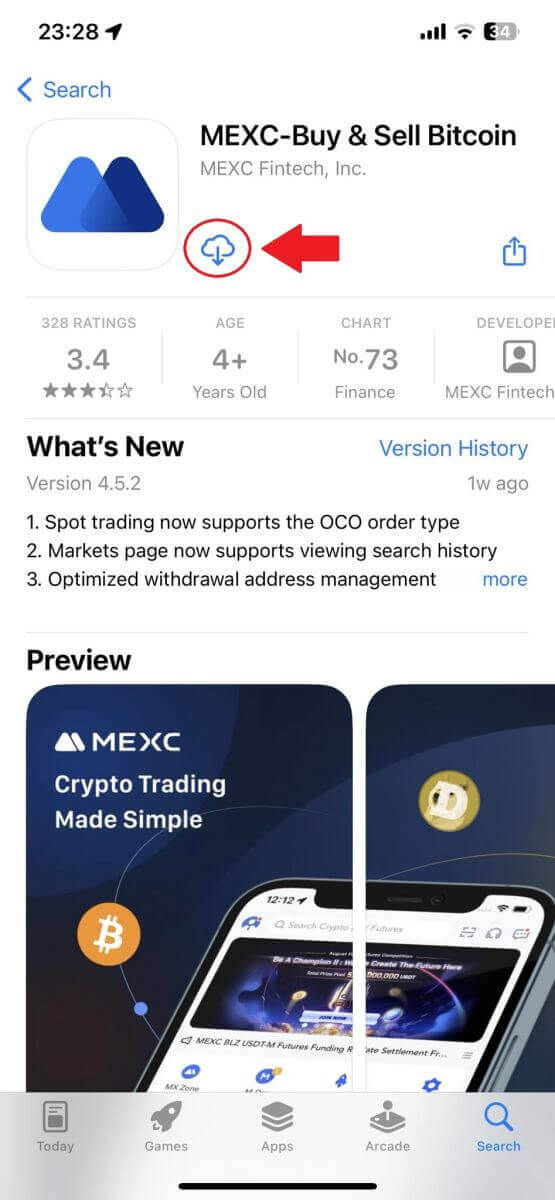
2. lépés: Nyissa meg a MEXC alkalmazást
- Keresse meg a MEXC alkalmazás ikonját eszköze kezdőképernyőjén vagy az alkalmazás menüjében.
- Érintse meg az ikont a MEXC alkalmazás megnyitásához.
3. lépés: Nyissa meg a bejelentkezési oldalt
- Koppintson a bal felső ikonra, majd olyan lehetőségeket talál, mint a "Bejelentkezés". Érintse meg ezt az opciót a bejelentkezési oldalra lépéshez.
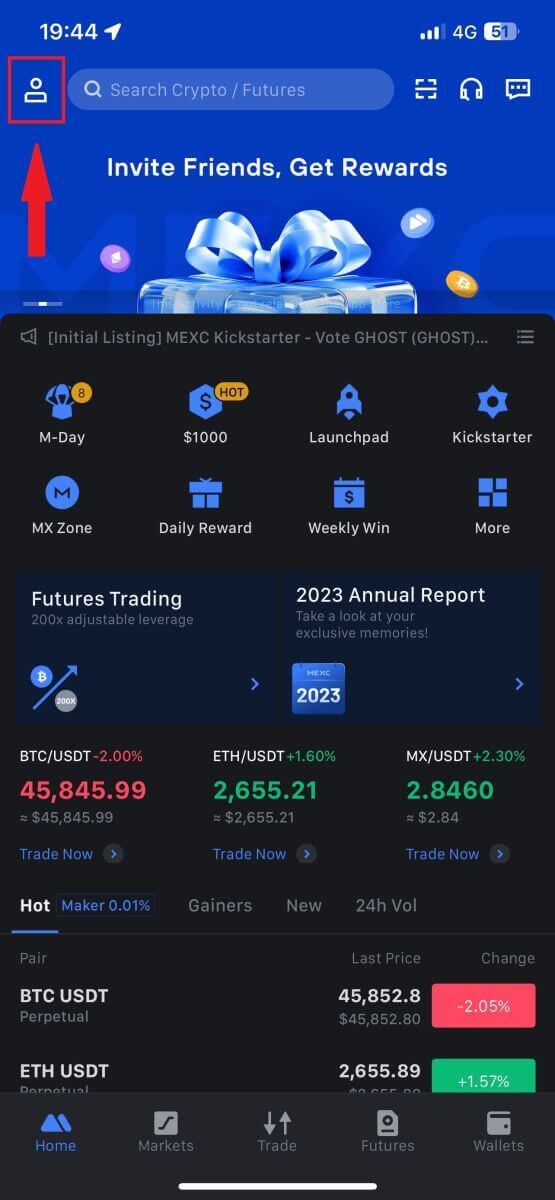
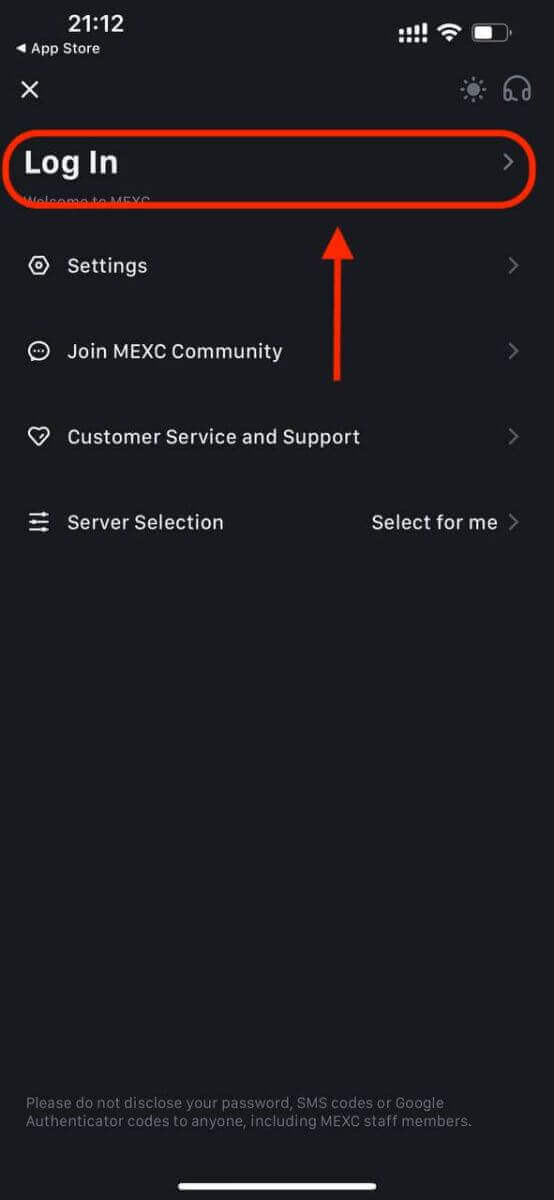
4. lépés: Adja meg hitelesítő adatait
- Válassza az [E-mail] vagy a [Telefonszám] lehetőséget, és adja meg e-mail címét/telefonszámát.
- Hozzon létre egy biztonságos jelszót MEXC-fiókjához.
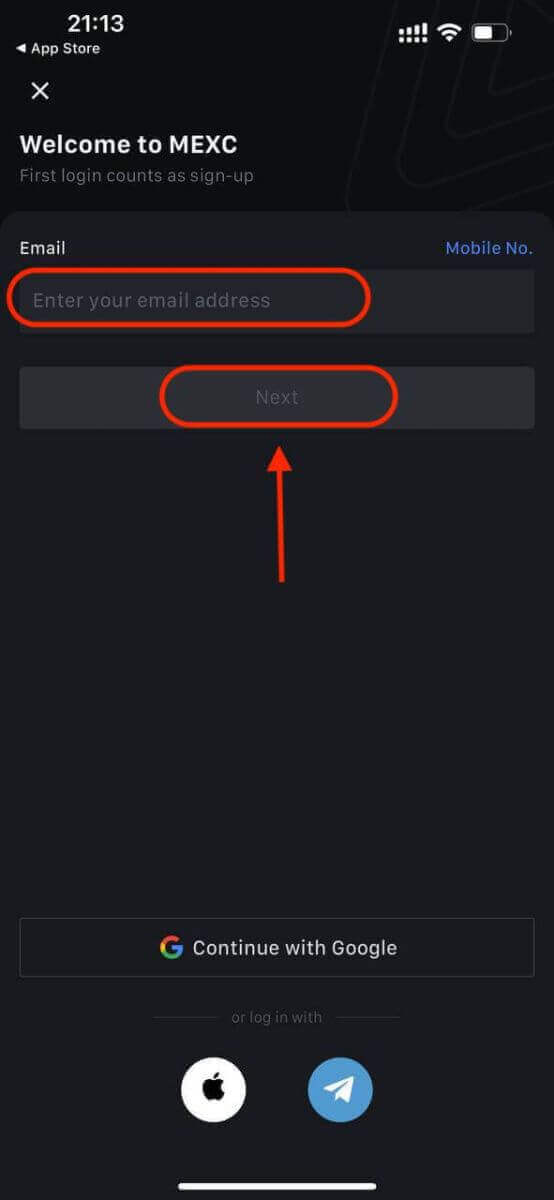
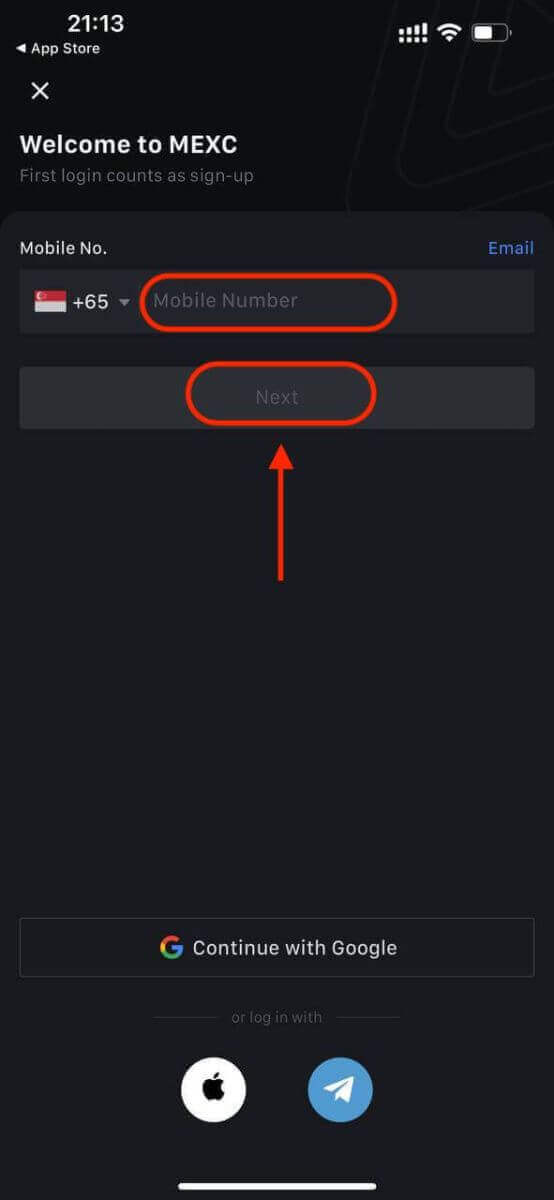
Hozzon létre egy biztonságos jelszót a fiókjához.
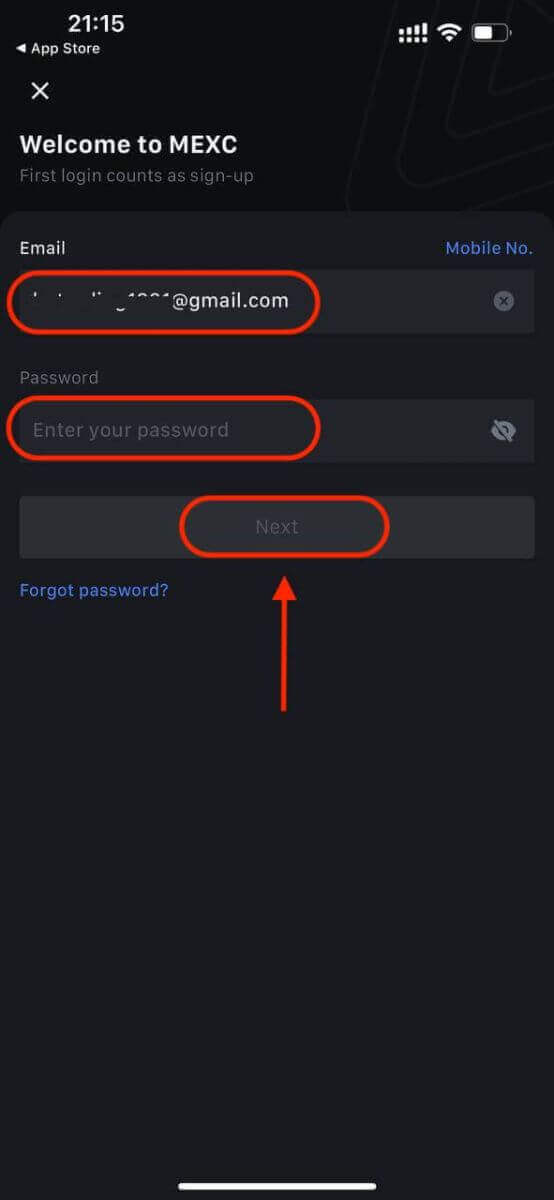
Jegyzet:
- A jelszónak legalább 10 karakterből kell állnia, beleértve egy nagybetűt és egy számot.
5. lépés: Ellenőrzés (ha van)
- 6 számjegyű ellenőrző kódot kap az e-mailben vagy a telefonban.
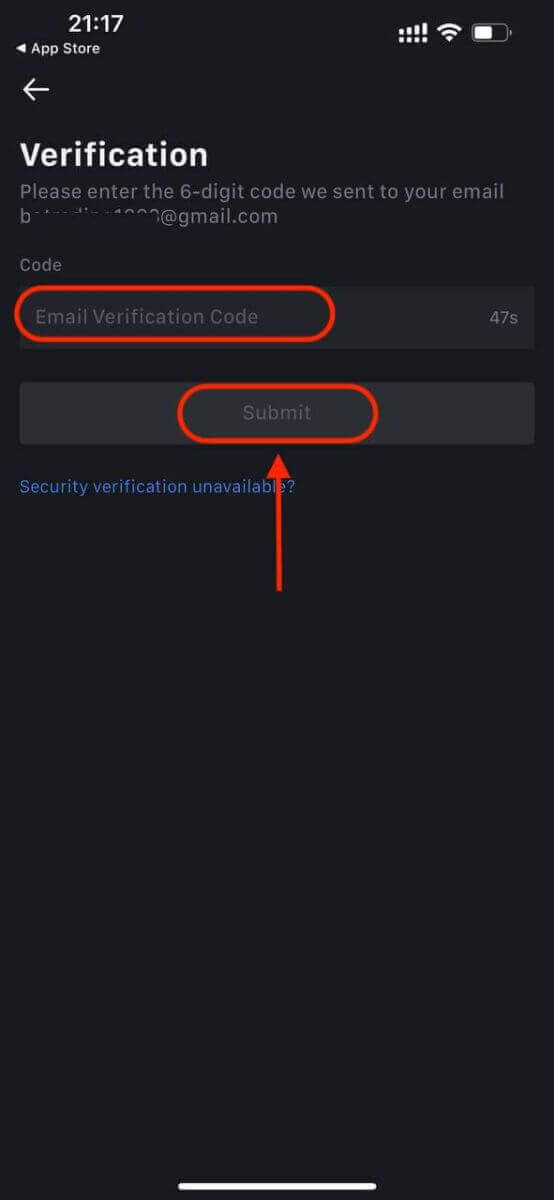
6. lépés: Lépjen be fiókjába
- Gratulálunk! Sikeresen létrehozott egy MEXC fiókot.
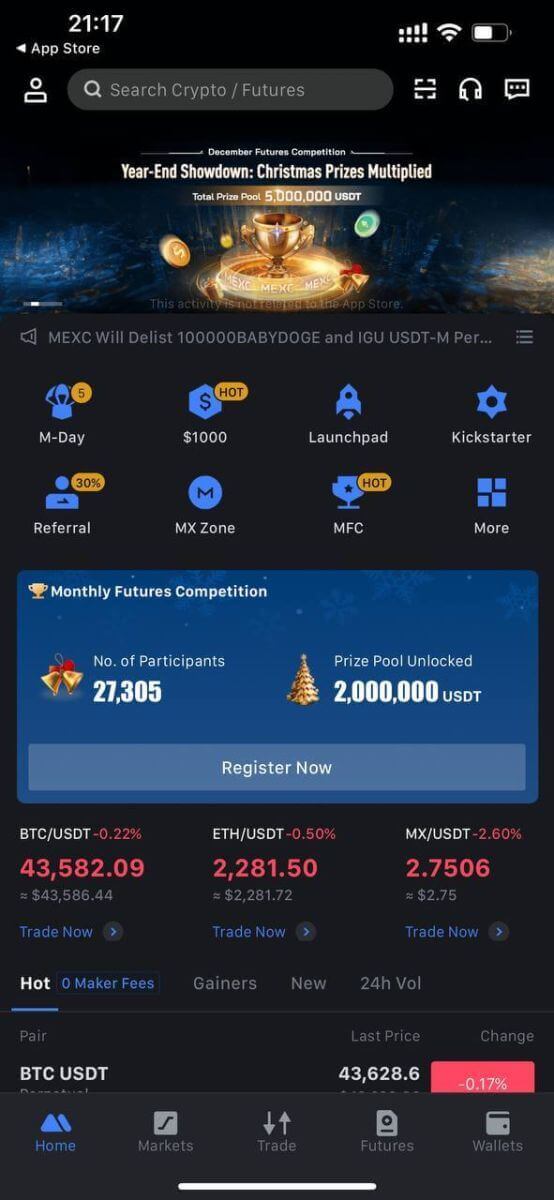
Vagy regisztrálhat a MEXC alkalmazásban a Google, a Telegram vagy az Apple segítségével.
1. lépés: Válassza az [ Apple ], [Google] vagy [Telegram] lehetőséget . A rendszer felkéri, hogy jelentkezzen be a MEXC-be Apple-, Google- és Telegram-fiókjával.
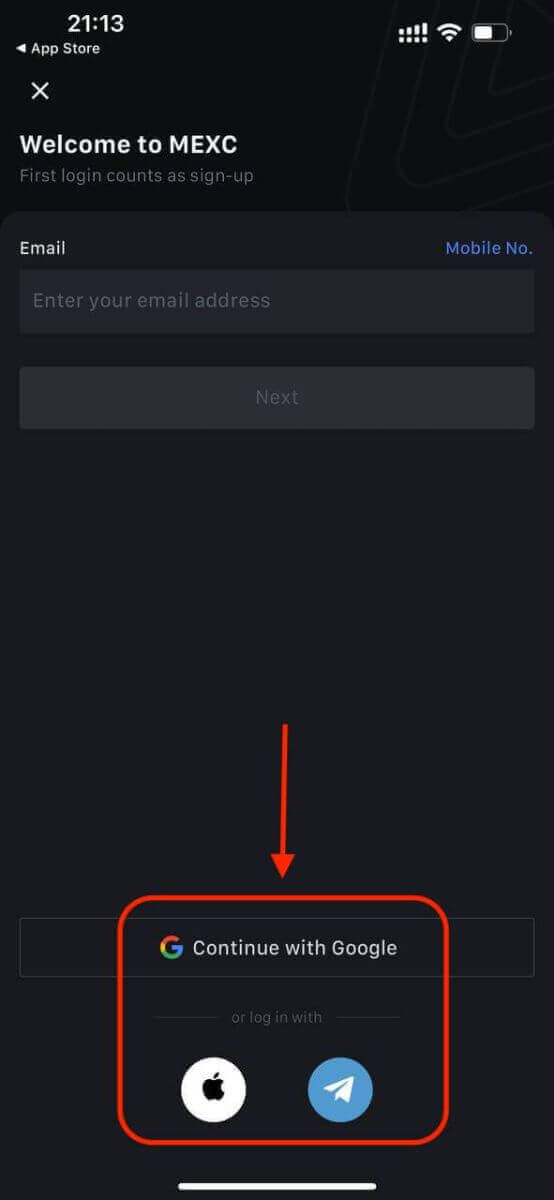
2. lépés: Tekintse át Apple ID-jét, és kattintson a [Folytatás] gombra.
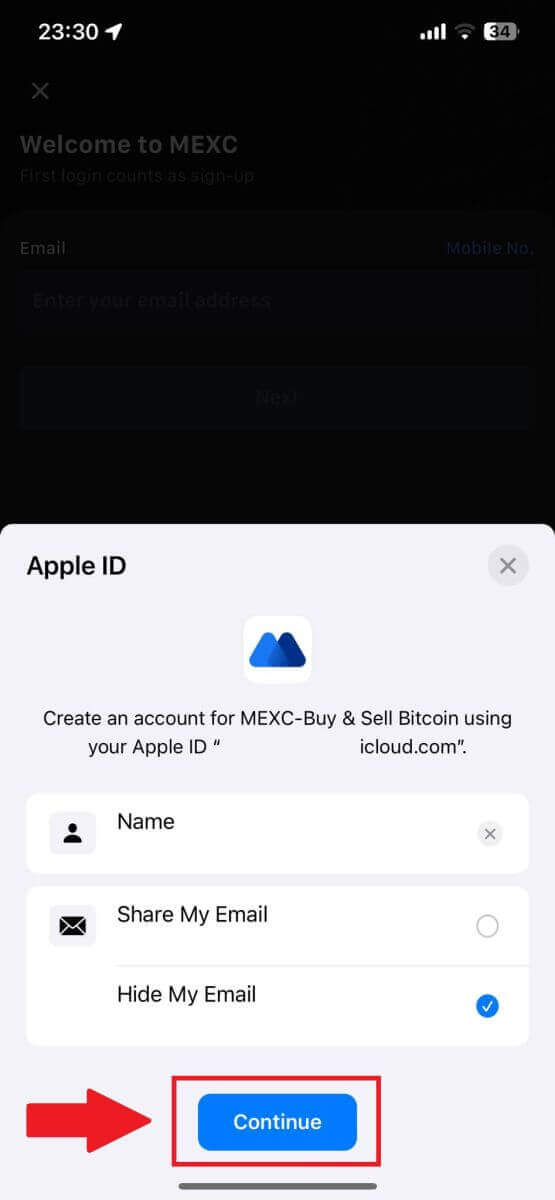
3. lépés: Állítsa vissza jelszavát.
- Fiókját regisztráltuk, és a jelszó-visszaállítást elküldjük az Ön e-mail címére.
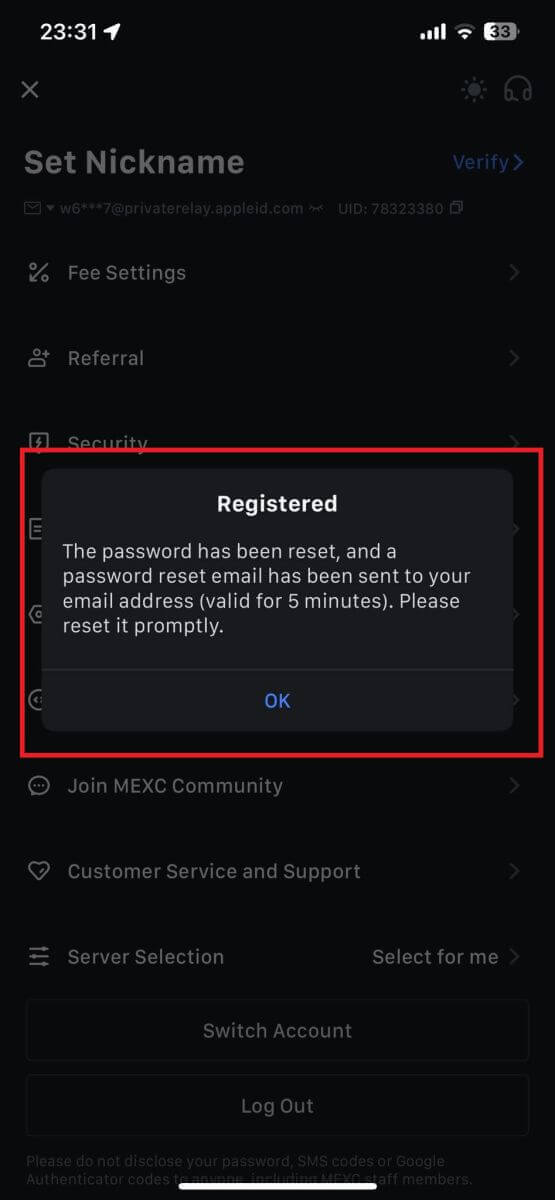
4. lépés: Lépjen be fiókjába.
- Gratulálunk! Sikeresen létrehozott egy MEXC fiókot.
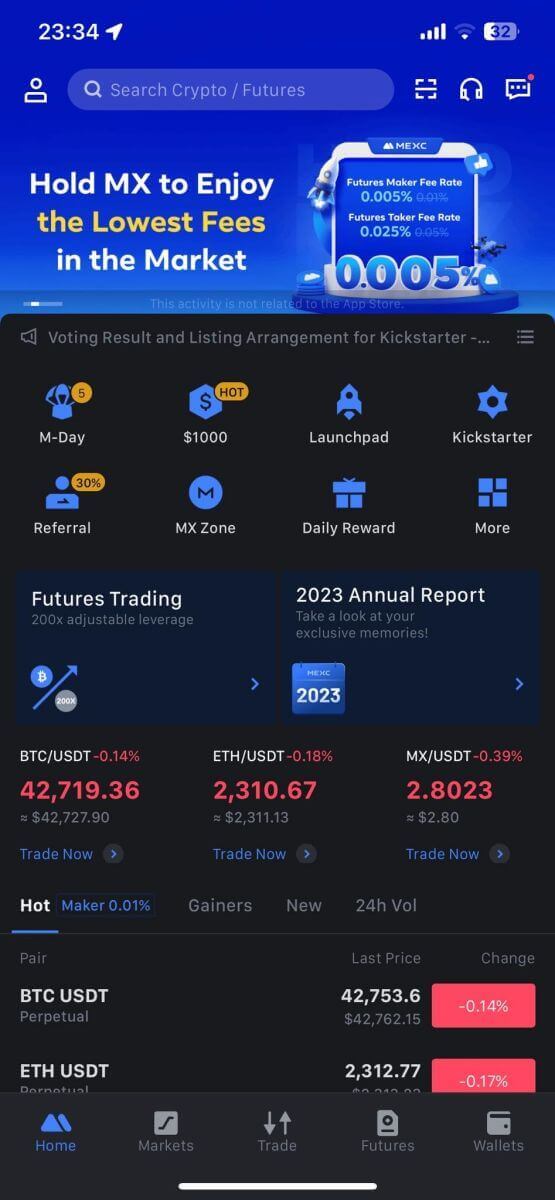
Gyakran Ismételt Kérdések (GYIK)
Nem lehet SMS-ben fogadni az ellenőrző kódot a MEXC-n
Ha nem tudja megkapni az SMS-ellenőrző kódot mobiltelefonjára, annak az alábbiakban felsorolt okok miatt lehet az oka. Kövesse a megfelelő utasításokat, és próbálja meg újra megszerezni az ellenőrző kódot.1. ok: SMS-szolgáltatás mobilszámokhoz nem biztosítható, mivel a MEXC nem kínál szolgáltatást az Ön országában vagy régiójában.
2. ok: Ha biztonsági szoftvert telepített mobiltelefonjára, lehetséges, hogy a szoftver elfogta és blokkolta az SMS-t.
- Megoldás : Nyissa meg mobil biztonsági szoftverét, és ideiglenesen kapcsolja ki a blokkolást, majd próbálja meg újra megszerezni az ellenőrző kódot.
3. ok: Problémák a mobilszolgáltatóval, pl. SMS-átjáró torlódása vagy egyéb rendellenességek.
- Megoldás : Ha a mobilszolgáltató SMS-átjárója túlterhelt vagy rendellenességeket tapasztal, az késéseket vagy az elküldött üzenetek elvesztését okozhatja. Lépjen kapcsolatba mobilszolgáltatójával a helyzet ellenőrzéséhez, vagy próbálja újra később az ellenőrző kód beszerzéséhez.
4. ok: Túl sok SMS-ellenőrző kódot kértek túl gyorsan.
- Megoldás : Ha túl sokszor kattint a gombra az SMS-ellenőrző kód gyors egymásutáni elküldéséhez, az befolyásolhatja az ellenőrző kód fogadásának képességét. Kérjük, várjon egy kicsit, és próbálja újra később.
5. ok: Gyenge vagy nincs jel a jelenlegi helyen.
- Megoldás : Ha nem tud SMS-t fogadni, vagy késéseket tapasztal az SMS-ek fogadásában, akkor valószínűleg gyenge vagy nincs jel. Próbálja újra egy jobb térerősségű helyen.
Egyéb problémák:
A fizetés hiánya miatt megszakadt mobilszolgáltatás, a teljes telefontárhely, az SMS-ellenőrzés spamként való megjelölése és más helyzetek is megakadályozhatják az SMS-ellenőrző kódok fogadását.
Megjegyzés:
Ha a fenti megoldások kipróbálása után sem tud SMS-ellenőrző kódokat fogadni, lehetséges, hogy az SMS küldőjét feketelistára tette. Ebben az esetben forduljon segítségért az online ügyfélszolgálathoz.
Mi a teendő, ha nem kapja meg az e-mailt a MEXC-től?
Ha nem kapta meg az e-mailt, próbálkozzon a következő módszerekkel:
- Győződjön meg róla, hogy a helyes e-mail címet adta meg a regisztráció során;
- Ellenőrizze a spam mappát vagy más mappákat;
- Ellenőrizze, hogy az e-mailek küldése és fogadása megfelelően történik-e az e-mail kliens oldalán;
- Próbáljon meg egy általános szolgáltatótól származó e-mailt használni, például a Gmail és az Outlook;
- Később ellenőrizze újra a beérkezett üzeneteket, mert hálózati késés léphet fel. Az ellenőrző kód 15 percig érvényes;
- Ha továbbra sem kapja meg az e-mailt, előfordulhat, hogy letiltották. A MEXC e-mail domaint manuálisan kell engedélyezőlistára adnia, mielőtt újra megpróbálná fogadni az e-mailt.
Kérjük, adja meg a következő feladók engedélyezési listáját (e-mail domain engedélyezési listája):
Domainnév engedélyezési listája:
- mexc.link
- mexc.sg
- mexc.com
E-mail címek engedélyezési listája:
- [email protected]
- [email protected]
- [email protected]
- [email protected]
- [email protected]
- [email protected]
Hogyan lehet fokozni a MEXC-fiók biztonságát
1. Jelszóbeállítások: Kérjük, állítson be egy összetett és egyedi jelszót. Biztonsági okokból legalább 10 karakterből álló jelszót használjon, amely legalább egy nagy- és kisbetűt, egy számot és egy speciális szimbólumot tartalmaz. Kerülje a nyilvánvaló minták vagy mások számára könnyen hozzáférhető információk (pl. neve, e-mail címe, születésnapja, mobilszáma stb.) használatát.
- Az általunk nem javasolt jelszóformátumok: lihua, 123456, 123456abc, test123, abc123
- Javasolt jelszóformátumok: Q@ng3532!, iehig4g@#1, QQWwfe@242!
2. Jelszavak megváltoztatása: Fiókja biztonságának növelése érdekében javasoljuk, hogy rendszeresen változtassa jelszavát. A legjobb, ha háromhavonta megváltoztatja jelszavát, és minden alkalommal teljesen más jelszót használ. A biztonságosabb és kényelmesebb jelszókezelés érdekében javasoljuk, hogy használjon jelszókezelőt, például „1Password” vagy „LastPass”.
- Ezenkívül kérjük, hogy jelszavait szigorúan bizalmasan kezelje, és ne adja ki másoknak. A MEXC munkatársai soha semmilyen körülmények között nem kérik a jelszavát.
3. Kéttényezős hitelesítés (2FA)
A Google Authenticator összekapcsolása: A Google Authenticator egy dinamikus jelszóeszköz, amelyet a Google indított el. Mobiltelefonját kell használnia a MEXC által biztosított vonalkód beolvasásához vagy a kulcs megadásához. A hozzáadást követően 30 másodpercenként egy érvényes 6 számjegyű hitelesítési kód generálódik a hitelesítőn. Sikeres összekapcsolás esetén minden alkalommal be kell írnia vagy be kell illesztenie a Google Authenticatorban megjelenő 6 számjegyű hitelesítési kódot, amikor bejelentkezik a MEXC-be.
A MEXC Authenticator összekapcsolása: Fiókja biztonságának fokozása érdekében letöltheti és használhatja a MEXC Authenticator alkalmazást az App Store vagy a Google Play áruházból.
4. Óvakodjon az adathalászattól
Kérjük, ügyeljen a MEXC-től származó adathalász e-mailekre, és mindig győződjön meg arról, hogy a link a hivatalos MEXC webhely linkje, mielőtt bejelentkezik MEXC-fiókjába. A MEXC munkatársai soha nem kérik Öntől jelszavát, SMS-ben vagy e-mailben ellenőrző kódjait vagy Google Hitelesítő kódjait.


